Page 1
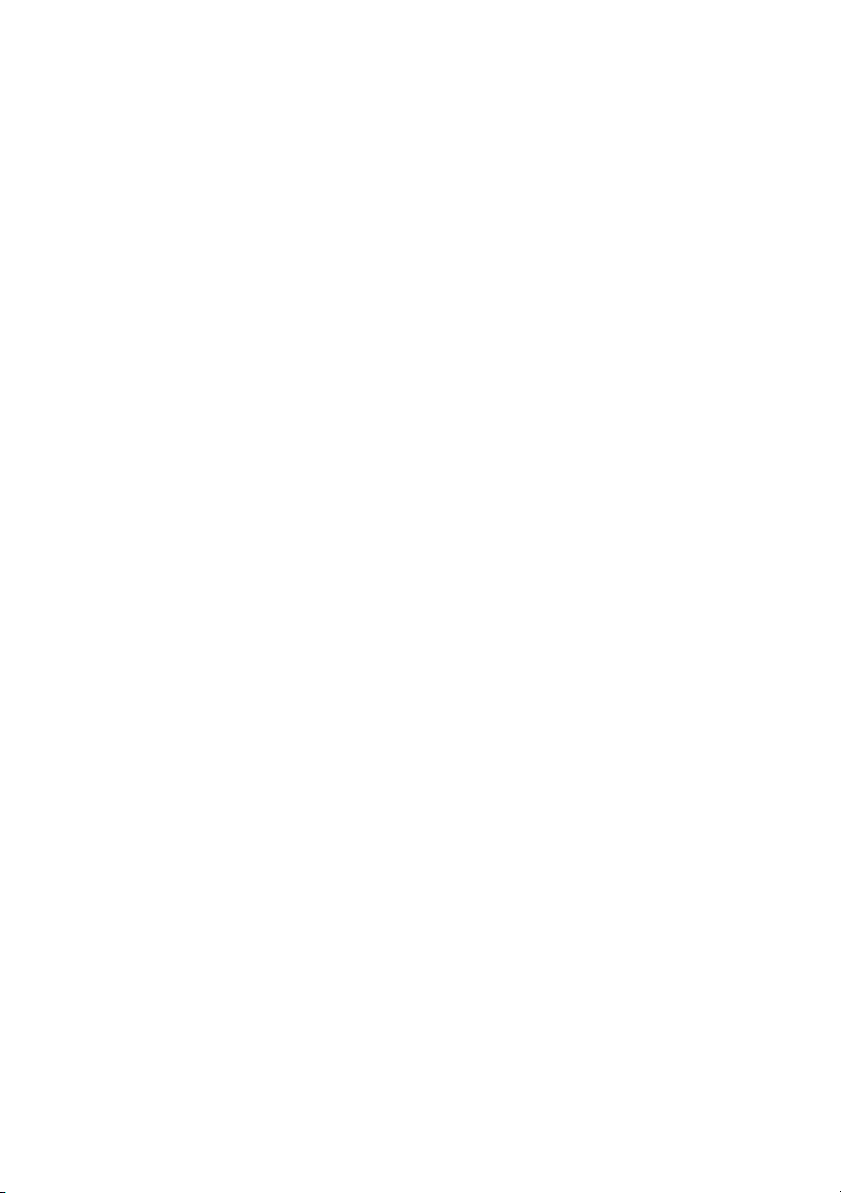
Brugervejledning til Dell™ 2155cn/2155cdn
Multifunction Color Printer
www.dell.com | support.dell.com
Page 2
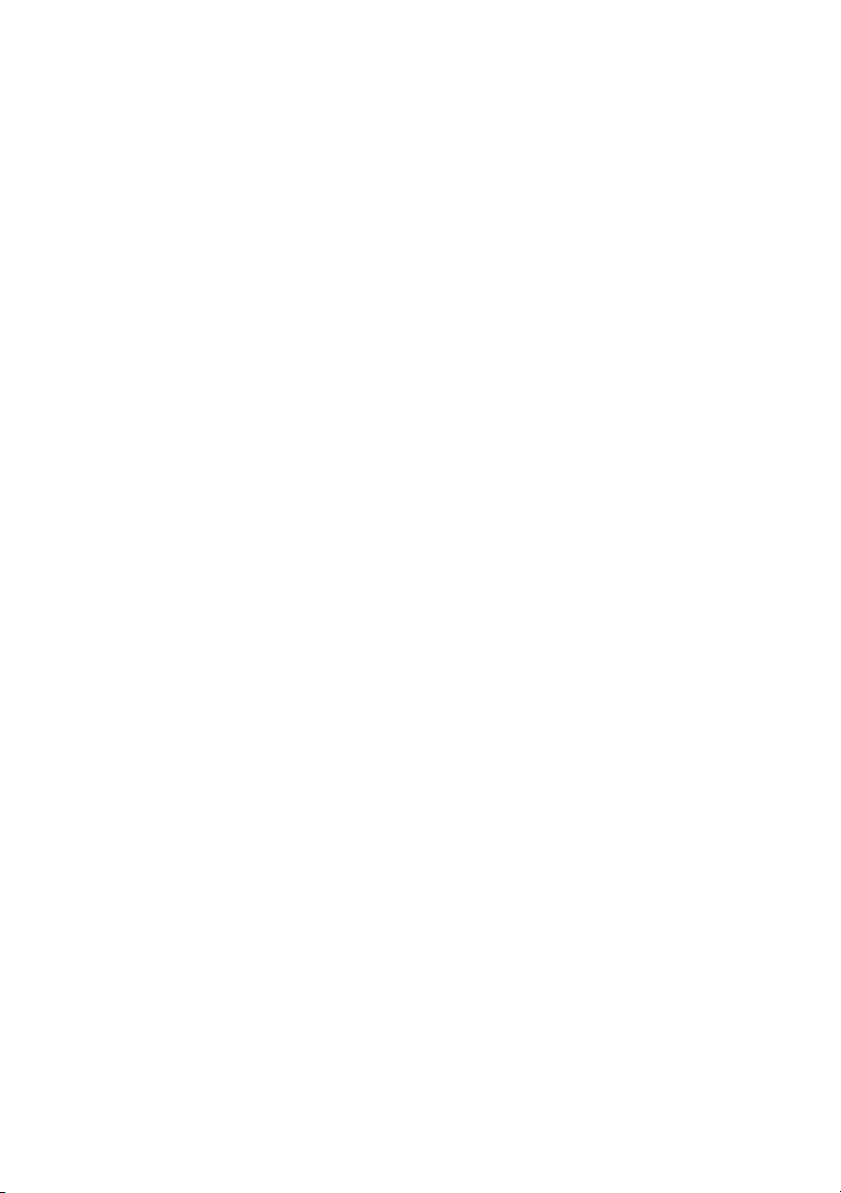
Page 3

FILPLACERING: C:\Documents and
Settings\YGM5RLR3\Desktop\KARIN\DA\aio\Mioga-AIO-UGTOC.fm
Indhold
Brugervejledning til Dell™ 2155cn/2155cdn Multifunction Color
Printer 1
Inden start 31
A Bemærk, OBS og Forsigtig . . . . . . . . . . 33
1 Brugervejledning til Dell™ 2155cn/2155cdn
Multifunction Color Printer 35
2 Søgning efter oplysninger . . . . . . . . . . 37
3 Produktegenskaber . . . . . . . . . . . . . . . . 41
4 Om Printeren . . . . . . . . . . . . . . . . . . . . 45
For og Bagside . . . . . . . . . . . . . . . . . . . . 46
Set Forfra
Set Bagfra . . . . . . . . . . . . . . . . . . . . 47
Plads krav . . . . . . . . . . . . . . . . . . . . . . 47
Automatisk Dokument Ilægger (ADI). . . . . . . . . . . . . . . 48
Betjenings panel . . . . . . . . . . . . . . . . . . . . . . . . . . . . . . . 49
Fastlåsning af Printeren . . . . . . . . . . . . . . . . . . . . . . . . . . 49
. . . . . . . . . . . . . . . . . . . . 46
Indhold 1
Page 4
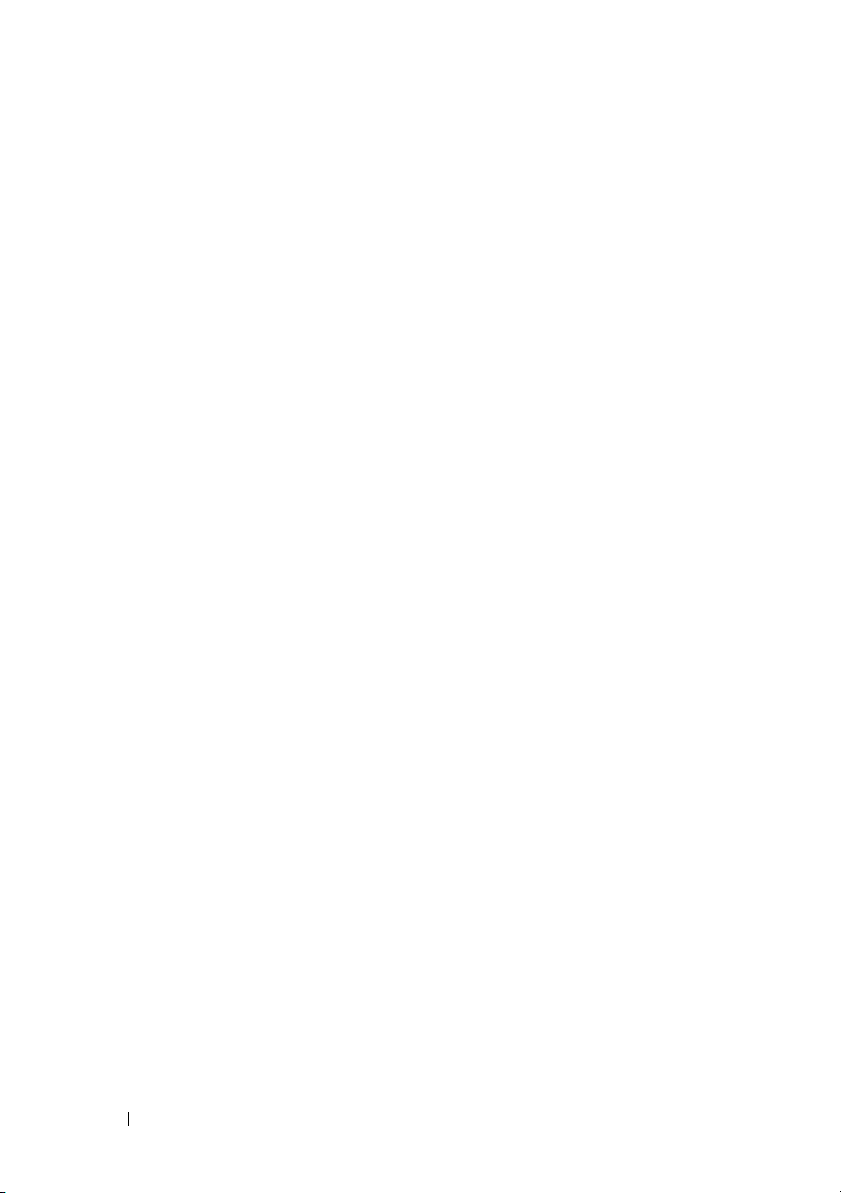
FILPLACERING: C:\Documents and
Settings\YGM5RLR3\Desktop\KARIN\DA\aio\Mioga-AIO-UGTOC.fm
Bestilling af Tilbehør . . . . . . . . . . . . . . . . . . . . . . . . . . . . 50
Klargøring af printeren (Printeropsætning) 53
5 Klargør printer hardware . . . . . . . . . . . 55
Fjernelse af tape . . . . . . . . . . . . . . . . . . . 55
Fjernelse af printhoved-enhed (PHD) bånd. . . . . . . . . . . 56
Installation af tonerpatronerne . . . . . . . . . . . . . . . . . . . . . 56
6 Installation af Valgfrit Tilbehør . . . . . . 59
Installation af Hukommelsesmodulet (ekstraudstyr) . 59
Udskrivning af Rapport Om Printerindstillinger
Opdatering af Driveren, så Hukommelsesmodulet Detekteres
64
. 62
2 Indhold
Installation af 250 ark-ilægger (ekstraudstyr) . . . . . . . . . 65
Udskrivning af Rapport Om Printerindstillinger
. 67
Opdatering af din driver, så den detekterer 250 ark-ilæggeren
69
Installation af den Ekstra Trådløse Adapter
Kontrol af Boksens Indhold
. . . . . . . . . . . 71
. . . . . . 70
Installation af den Trådløse Adapter ved Hjælp af
Videoinstruktioner (Anbefales) . . . . . . . . . 71
Installation af den Ekstra Trådløse Adapter
Udskrivning af Rapport om Printerindstillinger
. . . 72
. 73
Bestemmelse af de Trådløse Netværksindstillinger 74
Konfiguration af den Ekstra Trådløse Adapter . . . . 75
Anvendelse af Opsætningsguide for at Konfigurere en Trådløs
Adapter
. . . . . . . . . . . . . . . . . . . . . 76
Page 5
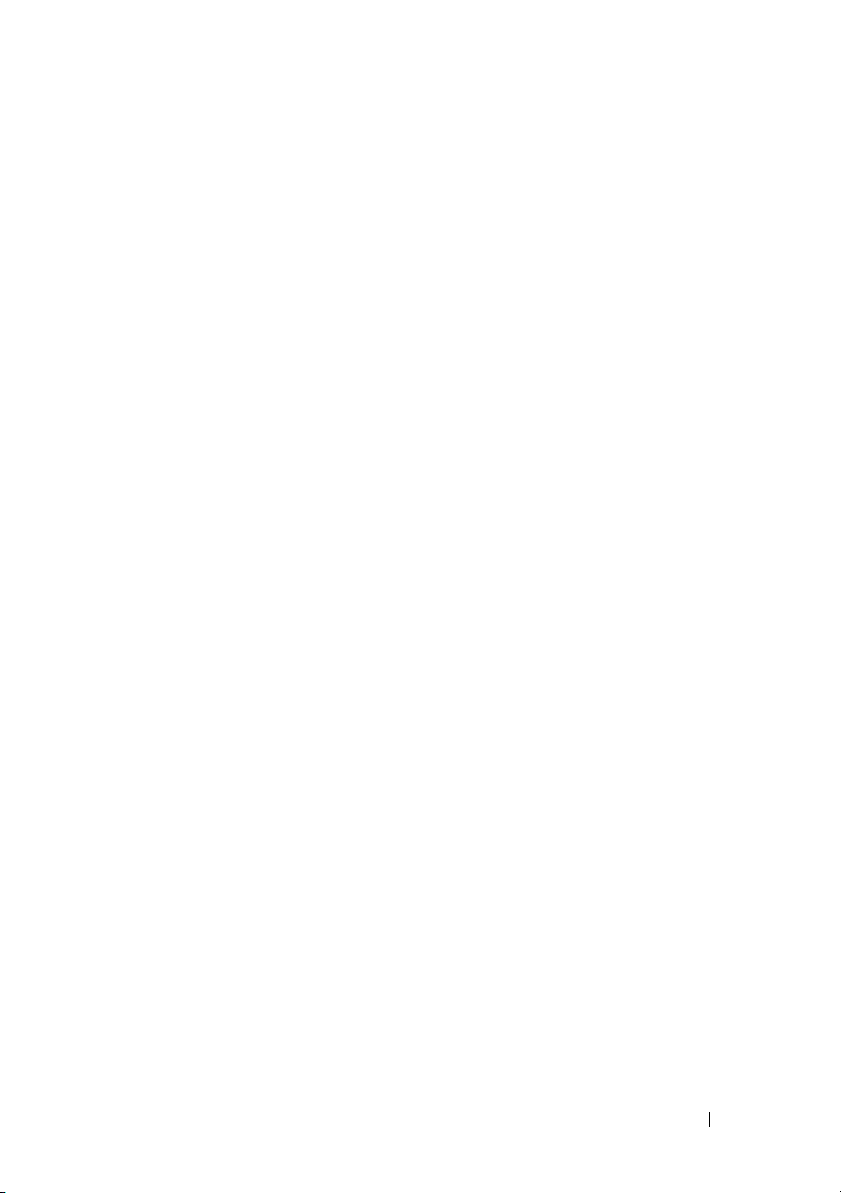
FILPLACERING: C:\Documents and
Settings\YGM5RLR3\Desktop\KARIN\DA\aio\Mioga-AIO-UGTOC.fm
Anvendelse af Avanceret Opsætning for at Konfigurere Trådløs
Adapter
. . . . . . . . . . . . . . . . . . . . . 78
Konstruktion af et Nyt Trådløst Netværksmiljø for Din
Computer
. . . . . . . . . . . . . . . . . . . . 85
7 Tilslutning af printeren. . . . . . . . . . . . . 99
Tilslutning af printer til Computer eller Netværk . . . 100
Direkte Tilslutning
Netværksforbindelse
. . . . . . . . . . . . . . . . 100
. . . . . . . . . . . . . . . 101
Tilslutning af Telefonforbindelsen
Tænding af Printeren
. . . . . . . . . . . . . . . . . 105
. . . . . . . . . . 102
Indstilling af Første Indstillinger på Betjeningspanelet 105
8 Indstilling af IP-adressen . . . . . . . . . . 111
Tildeling af en IP-adresse . . . . . . . . . . . . . . . 111
Når du bruger Nem klargøring navigator
Når du bruger betjeningspanelet . . . . . . . . . 112
Når du bruger Værktøjskassen
Verificering af IP-indstillingerne
. . . . . . . . . . 113
. . . . . . . . . . . 114
Verificering af indstillingerne ved hjælp af
systemindstillingsrapporten
. . . . . . . . . . . 114
Verificering af indstillingerne ved hjælp af pingkommando
. . . . 111
115
Indhold 3
Page 6
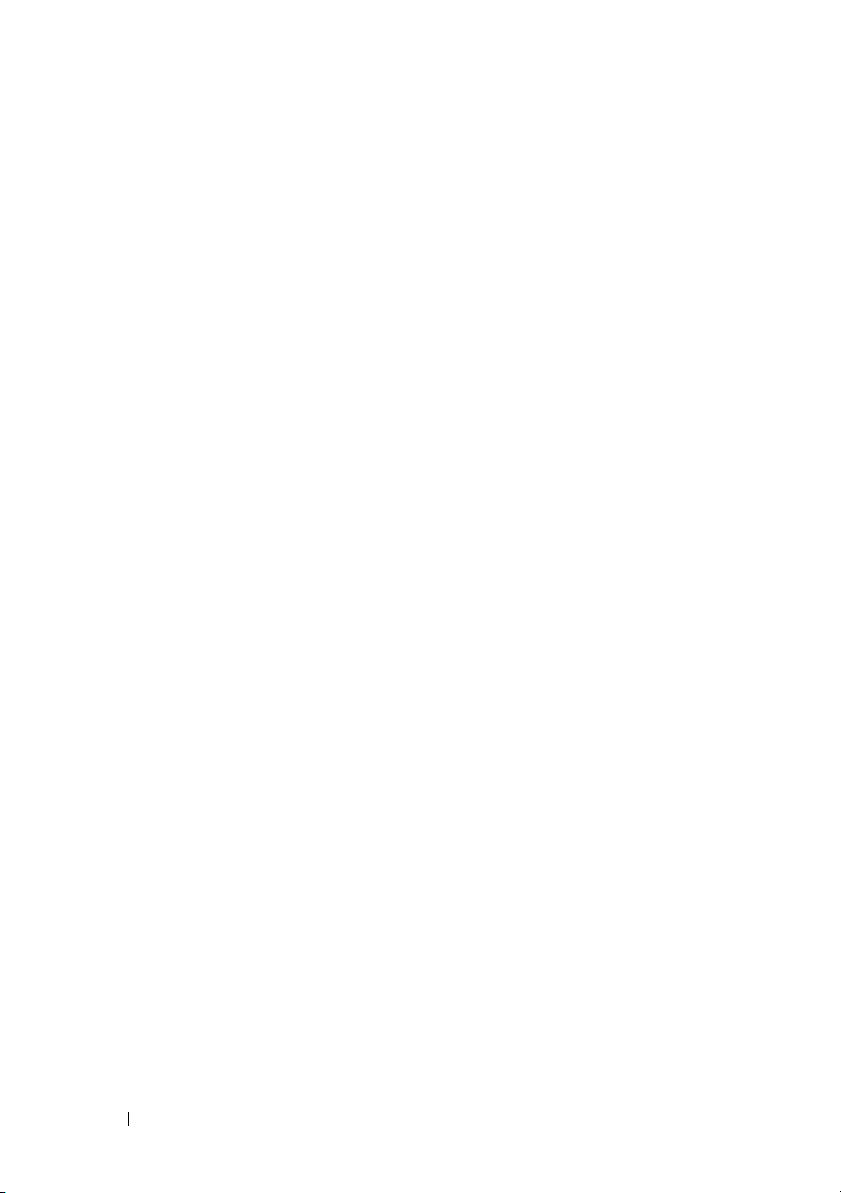
FILPLACERING: C:\Documents and
Settings\YGM5RLR3\Desktop\KARIN\DA\aio\Mioga-AIO-UGTOC.fm
9 Ilægning af papir . . . . . . . . . . . . . . . . 117
10 Installer Printerdrivere på Computere med
Windows 121
Identificer Præ-installationsstatus for Printerdrivere . 121
Når du Bruger Betjeningspanelet
Når du Bruger Værktøjskassen . . . . . . . . . 121
Deaktivering af firewall'en inden installation af printersoftwaren
122
. . . . . . . . 121
Indsæt Drivere og Hjælpeprogrammer-cd'en.
Direkte Forbindelse Opsætning
. . . . . . . . . . . . 123
Opsætning af Netværksforbindelse . . . . . . . . . . 126
Opsætning af Netværksprinter På et Lokalt Netværk
Opsætning af Netværksprinter På et Fjernnetværk 133
Klargøring til Delt Udskrivning . . . . . . . . . . . . 140
Peg og Udskriv
Peer-to-Peer
. . . . . . . . . . . . . . . . . 142
. . . . . . . . . . . . . . . . . . . 144
11 Installation af printerdrivere på
Macintosh-computere 149
Installation af drivere og software . . . . . . . . . . 149
Tilføjelse af en printer under Mac OS X 10.5 eller 10.6
Tilføjelse af en printer på Mac OS X 10.4.11
Tilføjelse af en printer på Mac OS X 10.3.9 . . . 153
Konfiguration af indstillinger
. . . . . . . . . . 154
. . . . . 122
127
150
. . 151
4 Indhold
Page 7
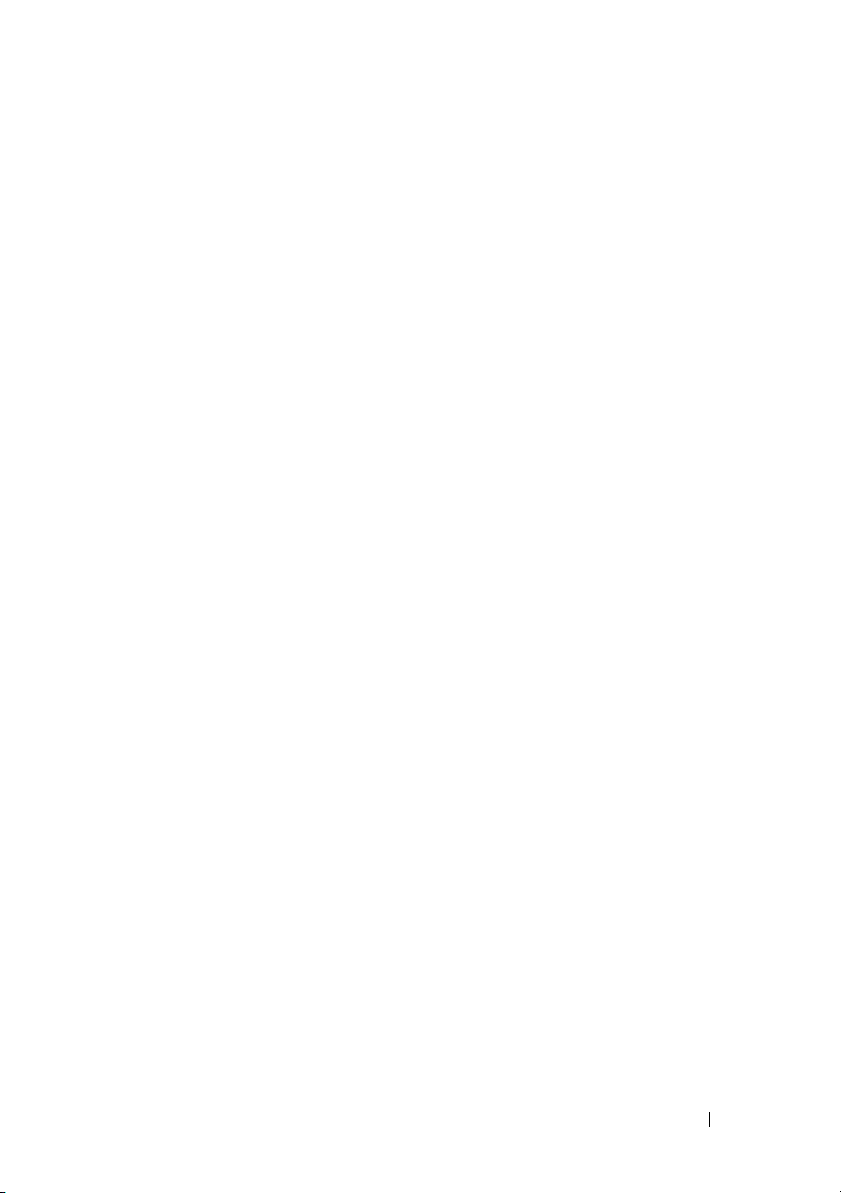
FILPLACERING: C:\Documents and
Settings\YGM5RLR3\Desktop\KARIN\DA\aio\Mioga-AIO-UGTOC.fm
12 Installation af printerdrivere på Linux-computere
(CUPS) 155
Handling på Red Hat Enterprise Linux 4 WS/5 Client 155
Opsætningsoversigt
Installation af printerdriveren . . . . . . . . . . . . . . . . .155
Klargøring af køen . . . . . . . . . . . . . . . . . . . . . . . . .156
Indstilling af standardkøen . . . . . . . . . . . . . . . . . . .157
Angivelse af udskrivningsindstillingerne . . . . . . . .157
Afinstallation af printerdriveren . . . . . . . . . . . . . . .157
. . . . . . . . . . . . . . . 155
Handling på SUSE Linux Enterprise Desktop 10
Opsætningsoversigt
Installation af printerdriveren
Klargøring af køen
Indstilling af standardkøen . . . . . . . . . . . . 160
Angivelse af udskrivningsalternativerne
Indstilling af kodeordet for at få rettigheder som
printeradministrator . . . . . . . . . . . . . . . 161
Afinstallation af printerdriveren
Handling på SUSE Linux Enterprise Desktop 11
Opsætningsoversigt
Installation af printerdriveren
Klargøring af køen . . . . . . . . . . . . . . . . 162
Indstilling af standardkøen
Angivelse af udskrivningsalternativerne
Indstilling af kodeordet for at få rettigheder som
printeradministrator . . . . . . . . . . . . . . . 165
Afinstallation af printerdriveren
Sådan bruges printeren 167
. . . 158
. . . . . . . . . . . . . . . 158
. . . . . . . . . . 158
. . . . . . . . . . . . . . . . 159
. . . . . 160
. . . . . . . . . 161
. . . 162
. . . . . . . . . . . . . . . 162
. . . . . . . . . . 162
. . . . . . . . . . . . 164
. . . . . 164
. . . . . . . . . 165
Indhold 5
Page 8

FILPLACERING: C:\Documents and
Settings\YGM5RLR3\Desktop\KARIN\DA\aio\Mioga-AIO-UGTOC.fm
13 Dell Printer Configuration Web Tool . 169
Oversigt . . . . . . . . . . . . . . . . . . . . . . . 169
Når du bruger betjeningspanelet
Når du bruger Værktøjskassen
Brug af Dell Printer Configuration Web Tool . . . . . . . . 171
Printerstatus
Printerjobs
. . . . . . . . . . . . . . . . . . . 171
. . . . . . . . . . . . . . . . . . . . 172
Printerindstillinger . . . . . . . . . . . . . . . . 172
Udskrivningsserver-indstillinger
Kopier printerindstillinger
Udskrivningsvolumen . . . . . . . . . . . . . . 172
Adressebog
Printerinformation
. . . . . . . . . . . . . . . . . . . 172
. . . . . . . . . . . . . . . . 172
Bakkeindstillinger . . . . . . . . . . . . . . . . 173
E-mail-alarm
Indstil kodeord
. . . . . . . . . . . . . . . . . . 173
. . . . . . . . . . . . . . . . . 173
Onlinehjælp . . . . . . . . . . . . . . . . . . . 173
Bestil tilbehør på:
. . . . . . . . . . . . . . . . 173
Kontakt Dell-support på: . . . . . . . . . . . . 173
. . . . . . . . . 170
. . . . . . . . . . 170
. . . . . . . . . 172
. . . . . . . . . . . . 172
6 Indhold
Klargøring af Dell Printer Configuration Web Tool0 . 173
Opsætning fra din webbrowser
. . . . . . . . . 174
Opsætning fra betjeningspanel . . . . . . . . . . . . . . . .176
Sidevisningsformat . . . . . . . . . . . . . . . . . . . . . . . . . . . . 176
Top ramme
. . . . . . . . . . . . . . . . . . . . 177
Venstre ramme . . . . . . . . . . . . . . . . . . 178
Højre ramme
. . . . . . . . . . . . . . . . . . 179
Ændring af indstillingerne af menuposterne . . . . . . . . . 180
Detaljer om menuposterne . . . . . . . . . . . . . . . . . . .181
Printerstatus . . . . . . . . . . . . . . . . . . . . . . . . . . . . . . .184
Printerjobs . . . . . . . . . . . . . . . . . . . . . . . . . . . . . . . .186
Page 9
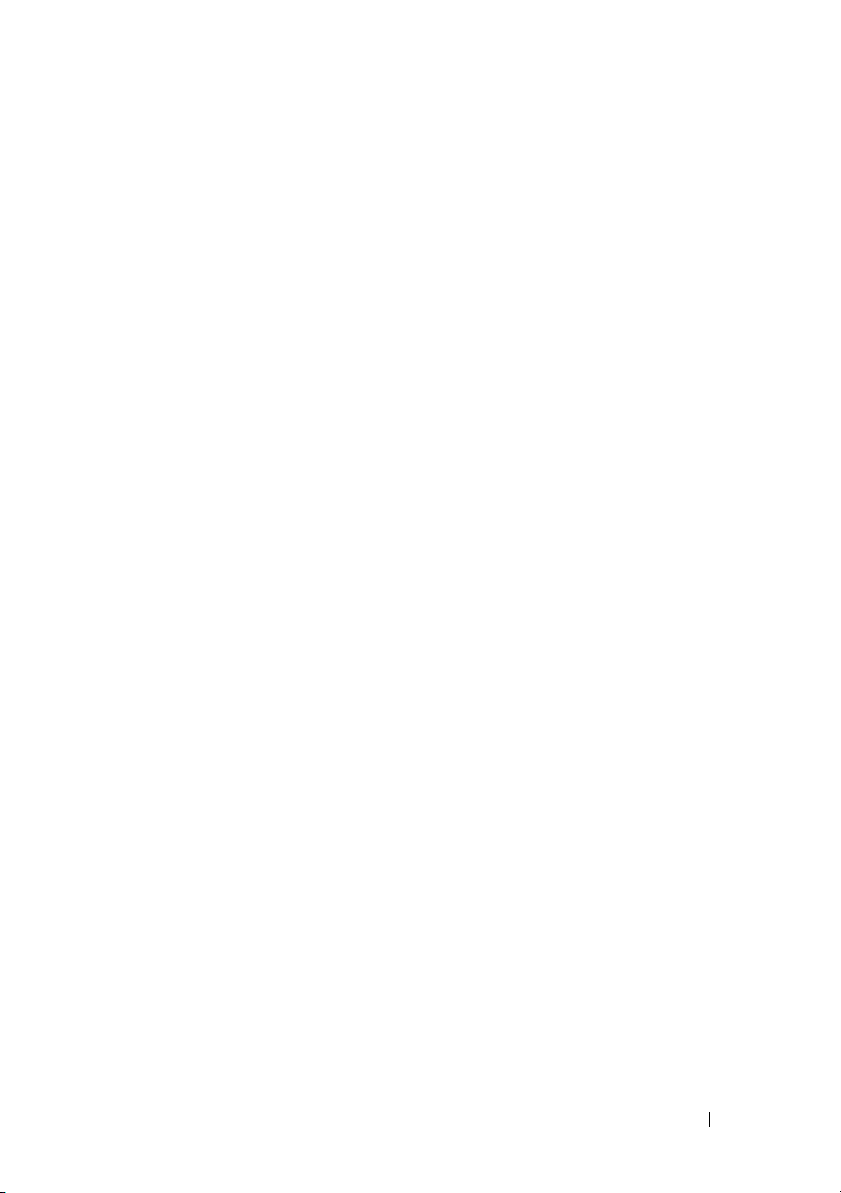
FILPLACERING: C:\Documents and
Settings\YGM5RLR3\Desktop\KARIN\DA\aio\Mioga-AIO-UGTOC.fm
Printerindstillinger . . . . . . . . . . . . . . . . . . . . . . . . . 187
Udskrivningsserver-indstillinger
. . . . . . . . . 224
Kopier printerindstillinger . . . . . . . . . . . . . . . . . . . 256
Udskrivningsvolumen . . . . . . . . . . . . . . . . . . . . . . .257
Adressebog . . . . . . . . . . . . . . . . . . . . . . . . . . . . . . . 260
Bakke-indstillinger . . . . . . . . . . . . . . . . . . . . . . . . . 271
14 Retningslinjer for udskrivningsmedier 275
Papir. . . . . . . . . . . . . . . . . . . . . . . . . . . . . . . . . . . . . . . . 275
Papiregenskaber
Anbefalet papir
Uacceptabelt papir
Valg af papir . . . . . . . . . . . . . . . . . . . . . . . . . . . . . . 278
Valg af fortrykte medier og brevhoveder
Valg af forhullet papir
Udskrivning på et brevhoved (fortrykt eller forhullet papir) 279
. . . . . . . . . . . . . . . . . 275
. . . . . . . . . . . . . . . . . 277
. . . . . . . . . . . . . . . . 277
. . . . . 278
. . . . . . . . . . . . . . 279
Konvolut . . . . . . . . . . . . . . . . . . . . . . . . . . . . . . . . . . . . 281
Etiketter . . . . . . . . . . . . . . . . . . . . . . . . . . . . . . . . . . . . . 282
Opbevaring af udskrivningsmedier . . . . . . . . . . . . . . . . 283
Identifikation af udskrivningsmedie og specifikationer 284
Understøttede papirstørrelser
Understøttede papirtyper
Papirtypespecifikationer
. . . . . . . . . . 284
. . . . . . . . . . . . 285
. . . . . . . . . . . . . 285
15 Ilægning af udskrivningsmedier . . . . . 287
Kapacitet . . . . . . . . . . . . . . . . . . . . . . . 287
Udskrivningsmediemål
. . . . . . . . . . . . . . . . 287
Indhold 7
Page 10
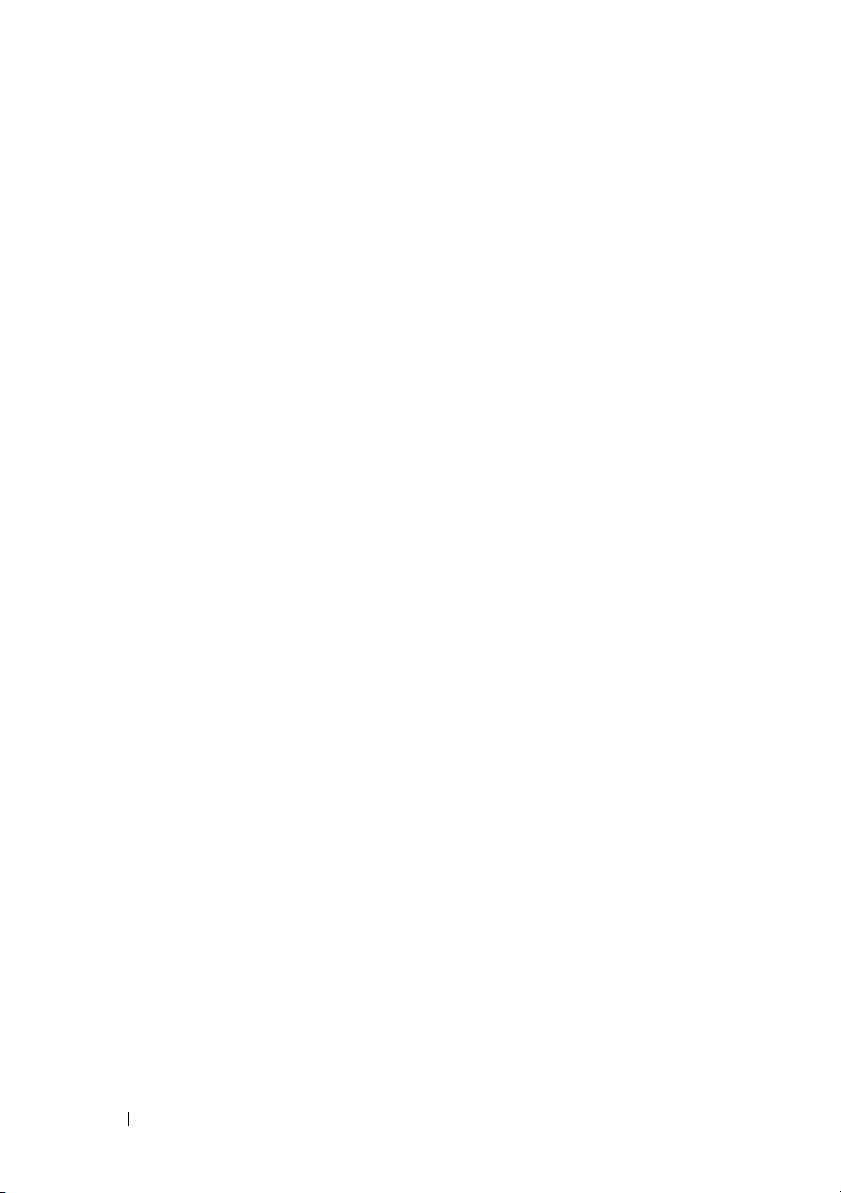
FILPLACERING: C:\Documents and
Settings\YGM5RLR3\Desktop\KARIN\DA\aio\Mioga-AIO-UGTOC.fm
Ilægning af udskrivningsmedier i standard 250-ark bakken og 250
ark-ilæggeren (ekstraudstyr) . . . . . . . . . . . . . . . . . . . . . 287
Ilægning af konvolutter i standard 250-ark bakken og 250
ark-ilæggeren (ekstraudstyr)
Ilægning af brevhoved (fortrykt eller forhullet papir)
. . . . . . . . . . . 290
292
Ilægning af udskrivningsmedie i SSF . . . . . . . . . . . . . . 294
Ilægning af en konvolut i SSF
Brug af SSF
. . . . . . . . . . . . . . . . . . . 297
. . . . . . . . . . 295
Linkede bakker
. . . . . . . . . . . . . . . . . . . . 298
16 Betjeningspanel . . . . . . . . . . . . . . . . . 299
Brug af betjeningspanelets knapper . . . . . . . . . . 299
Udskrivning af en panelindstillinger-side . . . . . . . 301
Når du bruger betjeningspanelet
Når du bruger Værktøjskassen . . . . . . . . . . 302
Udskrivning, kopiering, scanning og fax 303
17 Udskrivning . . . . . . . . . . . . . . . . . . . . 305
Tips til succesrig udskrivning . . . . . . . . . . . . . 305
Tips til opbevaring af udskrivningsmedier
Forebyggelse af papirstop
Afsendelse af et job til udskrivning . . . . . . . . . . . . . . . . 306
Annullering af et udskriftsjob. . . . . . . . . . . . . . . . . . . . 306
Annullering af et job fra betjeningspanelet
Annullering af et job fra en computer, som kører Windows
. . . . . . . . . . . . 305
. . . . . . . . . 301
. . . . 305
. . . 306
307
8 Indhold
Dupleksudskrivning
. . . . . . . . . . . . . . . . . 307
Page 11
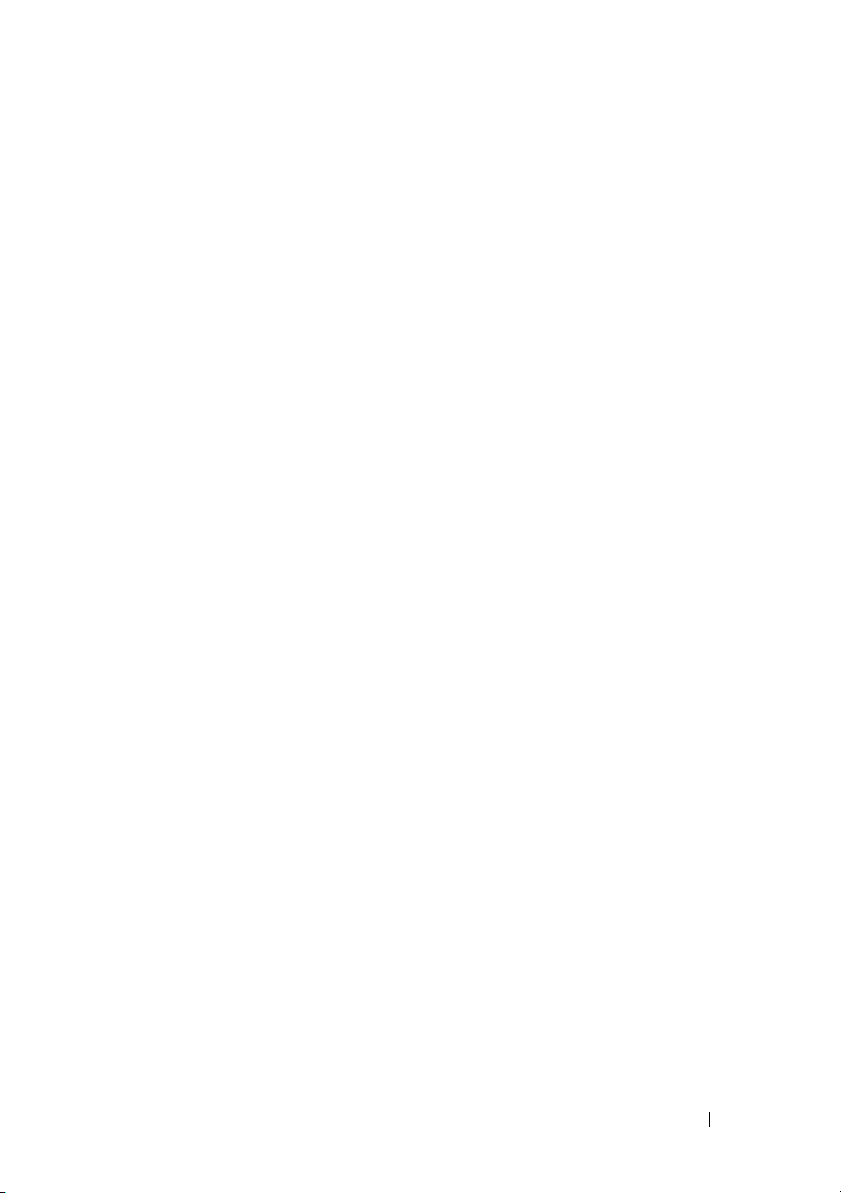
FILPLACERING: C:\Documents and
Settings\YGM5RLR3\Desktop\KARIN\DA\aio\Mioga-AIO-UGTOC.fm
Dupleksudskrivning med duplekser (kun Dell 2155cdn
Multifunction Color Printer)
. . . . . . . . . . . 308
Dupleksudskrivning uden duplekser (kun Dell 2155cn
Multifunction Color Printer)
. . . . . . . . . . . 308
Brug af folderudskrivning (Dell 2155cn- og 2155cdn-modeller)
310
Brug af Gemt udskrivning-funktionen
Sikker udskrivning
. . . . . . . . . . . . . . . 312
Private MailBox-udskrift
Public MailBox-udskrift
. . . . . . . . . . . . . 312
. . . . . . . . 311
. . . . . . . . . . . . 312
Prøvetryk . . . . . . . . . . . . . . . . . . . . 312
Lagring af udskrivningsjobs
Udskrivning af de lagrede jobs
. . . . . . . . . . . 313
. . . . . . . . . 313
Angivelse af kodeord på betjeningspanelet (Sikker
udskrivning/Private MailBox-udskrift) . . . . . 313
Sletning af lagrede jobs
Udskrivning fra USB-hukommelse
Understøttede filformater
. . . . . . . . . . . . . 314
. . . . . . . . . . 314
. . . . . . . . . . . . 315
PDF Direkte udskrivning fra port . . . . . . . . 315
Udskrivning af en rapport-side . . . . . . . . . . . . 316
Udskrivning af rapport om systemindstillinger
. 316
Udskrivning af liste med eksempler på fonte . . 317
Printerindstillinger . . . . . . . . . . . . . . . . . . 318
Udskrivning af rapport om systemindstillinger
. 319
Brug af betjeningspanelet til at ændre printerindstillinger 320
Brug af Dell Printer Configuration Web Tool til at ændre
printerindstillinger
. . . . . . . . . . . . . . . . 321
Nulstilling af standarder . . . . . . . . . . . . . 322
Justering af sproget
. . . . . . . . . . . . . . . 323
Indhold 9
Page 12

FILPLACERING: C:\Documents and
Settings\YGM5RLR3\Desktop\KARIN\DA\aio\Mioga-AIO-UGTOC.fm
18 Kopiering . . . . . . . . . . . . . . . . . . . . . . 325
Ilægning af papir til kopiering . . . . . . . . . . . . 325
Valg af papirbakke
. . . . . . . . . . . . . . . . . . 325
Forberedelse af et dokument . . . . . . . . . . . . . 325
LavKopier Fra Dokumentglasset
LavKopier Fra ADF
. . . . . . . . . . . . . . . . . 328
. . . . . . . . . . . 326
Indstilling af Kopieringsalternativer . . . . . . . . . 329
Antal kopier
. . . . . . . . . . . . . . . . . . . 329
Farve . . . . . . . . . . . . . . . . . . . . . . 330
Valg af Bakke
SSF-Papirstørrelse
. . . . . . . . . . . . . . . . . . 330
. . . . . . . . . . . . . . . . 331
SSF-Papirtype . . . . . . . . . . . . . . . . . . 332
Samlet . . . . . . . . . . . . . . . . . . . . . . . . . . . . . . . . . . .333
Reducer/Forstør . . . . . . . . . . . . . . . . . . . . . . . . . . . .335
DokumentStørrelse
Original Type
. . . . . . . . . . . . . . . 336
. . . . . . . . . . . . . . . . . . 337
Lysere/Mørkere . . . . . . . . . . . . . . . . . 338
Skarphed
. . . . . . . . . . . . . . . . . . . . 339
Farvemætning . . . . . . . . . . . . . . . . . . . . . . . . . . . . .339
AutoEksponering
2-Sidet
. . . . . . . . . . . . . . . . . . . . . . 341
Flere op
. . . . . . . . . . . . . . . . . . . . . 342
. . . . . . . . . . . . . . . . 340
Margin Top/Bund . . . . . . . . . . . . . . . . 343
Margin ven./højre
Margin Midt
. . . . . . . . . . . . . . . . 344
. . . . . . . . . . . . . . . . . . . 345
10 Indhold
Ændring af Standardindstillingerne
Indstilling af strømsparealternativet
. . . . . . . . . . 345
. . . . . . . . . . 346
Page 13

FILPLACERING: C:\Documents and
Settings\YGM5RLR3\Desktop\KARIN\DA\aio\Mioga-AIO-UGTOC.fm
19 Scanning . . . . . . . . . . . . . . . . . . . . . . 349
Scanning Overblik . . . . . . . . . . . . . . . . . . 349
Scanning - Med scanner driver
Scanning - Uden scanner driver
. . . . . . . . . 349
. . . . . . . . . 350
Scanning fra Betjeningspanelet
Scanning med TWAIN-driveren
. . . . . . . . . . . . 352
. . . . . . . . . . . 354
Indstillingsværktøj til Scanning . . . . . . . . . . . . 357
Indstillinger for IP-adresse
. . . . . . . . . . . . 358
Kodeordsindstillinger . . . . . . . . . . . . . . 360
Scanning vha. Windows Image Acquisition (WIA) driver 361
Scanning til Netværk
Oversigt
Procedurer
. . . . . . . . . . . . . . . . . 363
. . . . . . . . . . . . . . . . . . . . . 364
. . . . . . . . . . . . . . . . . . . . 365
Indstilling af et Loginnavn og et Kodeord (Kun SMB) 365
Opret en Delt Mappe (Kun SMB)
. . . . . . . . 367
Indstilling af en Destination ved Hjælp af Adressebog 374
Sending af den Scannede Fil på Netværket
Scanning til et USB-stik
Typer af USB-stik
. . . . . . . . . . . . . . . 383
. . . . . . . . . . . . . . . . 384
. . . 383
Angiv en Mappe for at Gemme det Indscannede Billede
Isætning og Fjernelse af et USB-stik
Sending af en E-mail med det Scannede Billede
Indstilling af en E-mail Alarm
Registrering af en Ny Bruger
. . . . . . . 385
. . . 385
. . . . . . . . . . 385
. . . . . . . . . . 386
Sending af en E-mail med den Scannede Fil . . . 387
384
Indhold 11
Page 14

FILPLACERING: C:\Documents and
Settings\YGM5RLR3\Desktop\KARIN\DA\aio\Mioga-AIO-UGTOC.fm
20 Faxhåndtering . . . . . . . . . . . . . . . . . . 389
Specifikation af indledende faxindstillinger ved hjælp af Nem
klargøring-navigator
. . . . . . . . . . . . . . . . . 389
Indstilling af land
Indstilling afprinter-id
. . . . . . . . . . . . . . . . . . . 390
. . . . . . . . . . . . . . . . 390
Brug af det numeriske tastatur til indtastning af tegn . 391
Tastatur bogstaver og tal
. . . . . . . . . . . . . 392
Ændring af numre og navne . . . . . . . . . . . 393
Indsættelse af pause
Indstilling af klokkeslæt og dato
. . . . . . . . . . . . . . . 393
. . . . . . . . . . . 393
Ændring af klokkeslætformat . . . . . . . . . . . . . 394
Indstilling af lyde
Højttalerlydstyrke
Ringelydstyrke
Specifikation af faxindstillinger
Ændring affaxindstillinger
. . . . . . . . . . . . . . . . . . . 394
. . . . . . . . . . . . . . . . 394
. . . . . . . . . . . . . . . . . 395
. . . . . . . . . . . . 395
. . . . . . . . . . . . 395
Tilgængelige faxindstillinger . . . . . . . . . . 396
Avancerede faxindstillinger
Afsendelse af en fax
. . . . . . . . . . . . . . . . . 403
Ilægning af et originaldokument
Justering af dokumentopløsningen
Justering af dokumentkontrasten
. . . . . . . . . . . 401
. . . . . . . . . 403
. . . . . . . . 405
. . . . . . . . . 406
Afsendelse af fax automatisk . . . . . . . . . . 407
Afsendelse af fax manuelt
Bekræftelse af transmissioner
. . . . . . . . . . . . 408
. . . . . . . . . . 409
Automatisk genopkald . . . . . . . . . . . . . . 409
12 Indhold
Afsendelse af en forsinket fax . . . . . . . . . . . . 410
Page 15
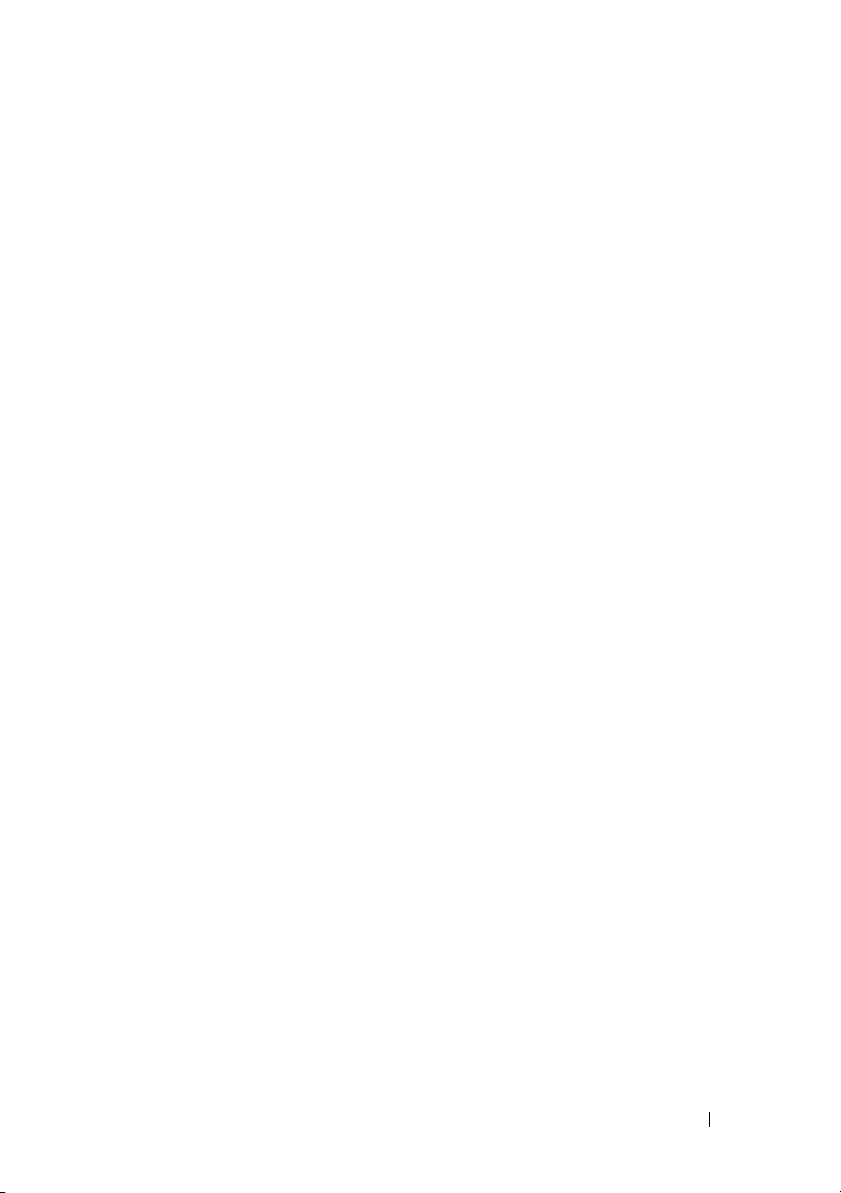
FILPLACERING: C:\Documents and
Settings\YGM5RLR3\Desktop\KARIN\DA\aio\Mioga-AIO-UGTOC.fm
Afsendelse af en fax via driveren (Direct Fax) . . . . 411
Eksempel
. . . . . . . . . . . . . . . . . . . . 411
Modtagelse af en fax
Om modtagetilstande
Ilægning af papir til modtagelse af faxer
. . . . . . . . . . . . . . . . . 418
. . . . . . . . . . . . . . 418
. . . . . 418
Modtagelse af en fax automatisk i faxtilstand . . 418
Modtagelse af en fa manuelt i telefontilstand
. . 419
Modtagelse af en fax automatisk i telefon/Fax eller
Telefonsvarer/Fax . . . . . . . . . . . . . . . . 419
Modtagelse af en fax manuelt ved hjælp af ekstern telefon
Modtagelse af faxer via DRPD
. . . . . . . . . 420
Modtagelse af faxer i hukommelsen . . . . . . . 421
Forespørgselsmodtagelse
Automatisk opkald
Hurtigopkald
. . . . . . . . . . . . . . . . . . 421
. . . . . . . . . . . . . . . . . . 421
Indstilling af hurtigopkald
Afsendelse af en fax ved hjælp af hurtigopkald
. . . . . . . . . . . . 421
. . . . . . . . . . . . 421
. 422
Gruppeopkald . . . . . . . . . . . . . . . . . . 424
Indstillilng af gruppeopkald
. . . . . . . . . . . 424
Redigering af gruppeopkald . . . . . . . . . . . 425
Afsendelse af en fax med gruppeopkald (transmission til flere
adresser)
. . . . . . . . . . . . . . . . . . . . . 426
Udskrivning af en hurtigopkaldsliste . . . . . . 426
419
Telefonbog . . . . . . . . . . . . . . . . . . . . . . 426
Andre måder at faxe på
Brug af sikker modtagetilstand
Brug af en telefonsvarer
. . . . . . . . . . . . . . . . 428
. . . . . . . . . 428
. . . . . . . . . . . . . 429
Brug af et computermodem . . . . . . . . . . . 430
Udskrivning af en rapport . . . . . . . . . . . . . . . 430
Hurtigopkald
. . . . . . . . . . . . . . . . . . 431
Indhold 13
Page 16

FILPLACERING: C:\Documents and
Settings\YGM5RLR3\Desktop\KARIN\DA\aio\Mioga-AIO-UGTOC.fm
Adressebog . . . . . . . . . . . . . . . . . . . 431
Serveradresse
Faxaktivitet
Fax venter
Udskr.måler
. . . . . . . . . . . . . . . . . . 431
. . . . . . . . . . . . . . . . . . . 431
. . . . . . . . . . . . . . . . . . . . 431
. . . . . . . . . . . . . . . . . . . 431
Ændring af indstillinger . . . . . . . . . . . . . . . . 432
Bliv bekendtmed din printer 433
21 Forklaring af Værktøjskassens menuer 435
Rapport om printerindstillinger . . . . . . . . . . . . . . . . . . . 435
Printer-information
Menu-indstillinger
Rapporter . . . . . . . . . . . . . . . . . . . . . . . . . . . . . . . . .440
TCP/IP-indstillinger
Standard-indstil. . . . . . . . . . . . . . . . . . . . . . . . . . . .441
Fax-indstillinger . . . . . . . . . . . . . . . . . . . . . . . . . . .445
. . . . . . . . . . . . . . . 435
. . . . . . . . . . . . . . . . 436
. . . . . . . . . . . . . . . 441
14 Indhold
Vedligeholdelse af printer . . . . . . . . . . . . . . . . . . . . . . . 448
System-indstillinger
. . . . . . . . . . . . . . . 448
Dato og klokkeslæt . . . . . . . . . . . . . . . . . . . . . . . . .453
Papirdensitet
. . . . . . . . . . . . . . . . . . . 454
Farver-egistreringsindstilling . . . . . . . . . . 454
Indstil højde
Nulst. stand.
. . . . . . . . . . . . . . . . . . . 456
. . . . . . . . . . . . . . . . . . . 456
Ikke-Dell toner . . . . . . . . . . . . . . . . . 457
Start udskriftstæller
. . . . . . . . . . . . . . . 457
Bakke-indstillinger . . . . . . . . . . . . . . . . . . . . . . . . .457
TCP/IP-indstillinger
Netværks-indstillinger
. . . . . . . . . . . . . . . 460
. . . . . . . . . . . . . . 462
Kopi-standarder . . . . . . . . . . . . . . . . . . . . . . . . . . . .462
Scanne-standarder . . . . . . . . . . . . . . . . . . . . . . . . . .468
Page 17
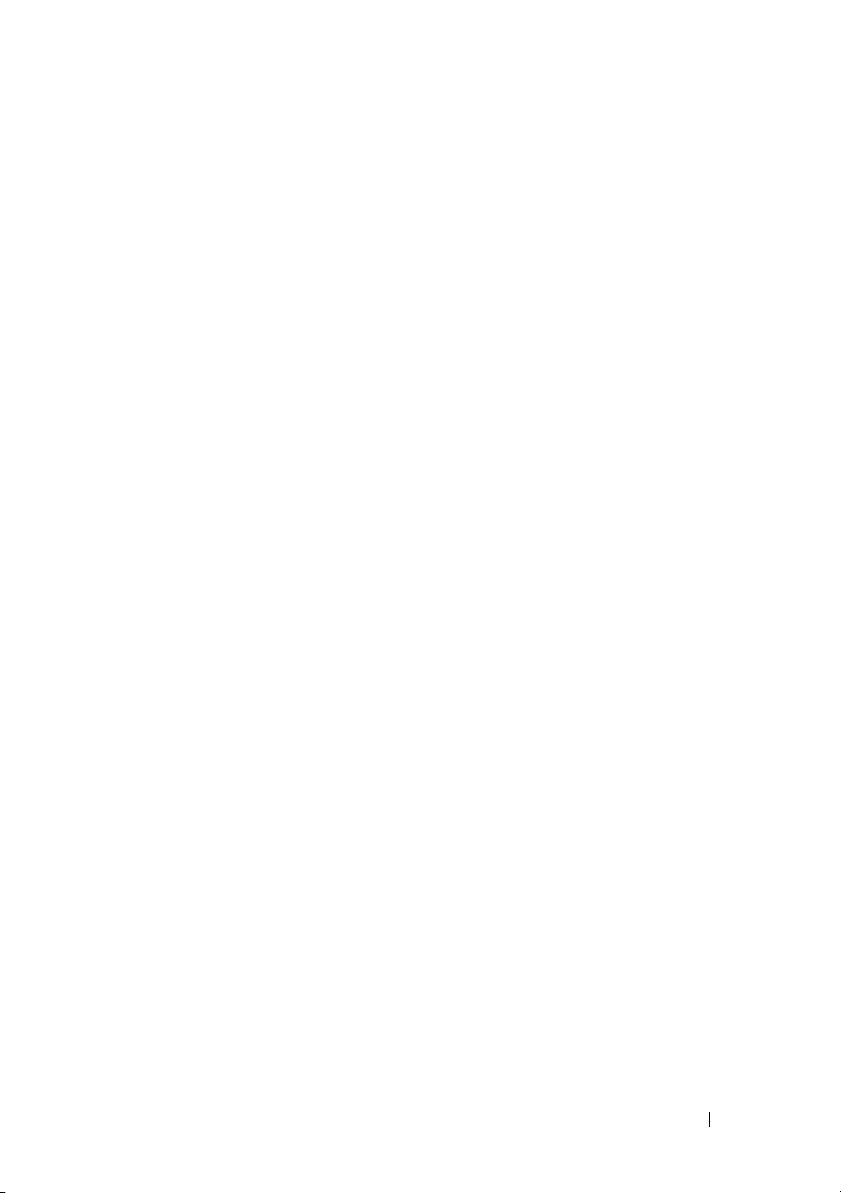
FILPLACERING: C:\Documents and
Settings\YGM5RLR3\Desktop\KARIN\DA\aio\Mioga-AIO-UGTOC.fm
Fax-standarder . . . . . . . . . . . . . . . . . . . . . . . . . . . . 471
Standarder for Udskriv fra USB . . . . . . . . . . . . . . .473
Fax-indstillinger . . . . . . . . . . . . . . . . . . . . . . . . . . . 475
Diagnosticering . . . . . . . . . . . . . . . . . . . . . . . . . . . . . . . 479
Tabel udskrift
Kontrol af Maskine
. . . . . . . . . . . . . . . . . . 479
. . . . . . . . . . . . . . . 479
Kontrolindstilling for krøllet papir . . . . . . . . . . . . .480
Omgivelsessensorinformation
Rengør Fremkalder
. . . . . . . . . . . . . . . 482
Genopfriskning Indstilling
. . . . . . . . . . 482
. . . . . . . . . . . . 482
Nulstilling af Standarder
Når du bruger Værktøjskassen
. . . . . . . . . . . . . . . 483
. . . . . . . . . . 483
22 Forklaring af Printermenuerne . . . . . . 485
Rapport/Liste . . . . . . . . . . . . . . . . . . . . . 485
Systemindstillinger
Panelindstillinger
Liste over PCL-fonte . . . . . . . . . . . . . . 485
PCL Makroliste
Liste over PDF-fonte
Jobhistorie . . . . . . . . . . . . . . . . . . . . 486
Fejlhistorie
Udskriftsmåler
Farvetestside . . . . . . . . . . . . . . . . . . 486
Protokolmonitor
Hurtigopkald
Adressebog . . . . . . . . . . . . . . . . . . . 487
Serveradresse
Faxaktivitet
Fax venter . . . . . . . . . . . . . . . . . . . . 487
Lagrede dokumenter
. . . . . . . . . . . . . . . 485
. . . . . . . . . . . . . . . . 485
. . . . . . . . . . . . . . . . . 486
. . . . . . . . . . . . . . 486
. . . . . . . . . . . . . . . . . . . 486
. . . . . . . . . . . . . . . . . . 486
. . . . . . . . . . . . . . . . . 486
. . . . . . . . . . . . . . . . . . 486
. . . . . . . . . . . . . . . . . . 487
. . . . . . . . . . . . . . . . . . . 487
. . . . . . . . . . . . . . . 487
Indhold 15
Page 18

FILPLACERING: C:\Documents and
Settings\YGM5RLR3\Desktop\KARIN\DA\aio\Mioga-AIO-UGTOC.fm
Administ. Menu . . . . . . . . . . . . . . . . . . . 487
Telefonbog
. . . . . . . . . . . . . . . . . . . 488
Udskriftssprog . . . . . . . . . . . . . . . . . . . . . . . . . . . . .488
Netværk . . . . . . . . . . . . . . . . . . . . . . . . . . . . . . . . . .498
Faxindstillinger . . . . . . . . . . . . . . . . . . . . . . . . . . . .508
Systemindstillinger . . . . . . . . . . . . . . . . . . . . . . . . .519
Vedligeholdelse . . . . . . . . . . . . . . . . . . . . . . . . . . . .531
Sikkerhedsindst. . . . . . . . . . . . . . . . . . . . . . . . . . . .538
USB-indstil.
. . . . . . . . . . . . . . . . . . . 541
Standardindstil. . . . . . . . . . . . . . . . . . . . . 541
Kopistandarder
. . . . . . . . . . . . . . . . . 541
Scannestandarder . . . . . . . . . . . . . . . . 543
Faxstandarder
Udskriv fra USB-standarder
. . . . . . . . . . . . . . . . . . 545
. . . . . . . . . . . 545
16 Indhold
Bakke-indstil.
Panelsprog
Udskriv Menu
Sikkerhedstryk
Privat Postboks
Offentlig Postboks
. . . . . . . . . . . . . . . . . . . . . 546
. . . . . . . . . . . . . . . . . . . . . . 550
. . . . . . . . . . . . . . . . . . . . 550
. . . . . . . . . . . . . . . . . . 551
. . . . . . . . . . . . . . . . . 551
. . . . . . . . . . . . . . . . 552
Prøvetryk . . . . . . . . . . . . . . . . . . . . 553
Sikker Modtag.
Kopieringsmenu
Valg af Bakke
SSF-papirstørrelse
SSF-papirtype
. . . . . . . . . . . . . . . . . 554
. . . . . . . . . . . . . . . . . . . 554
. . . . . . . . . . . . . . . . . . 555
. . . . . . . . . . . . . . . . 555
. . . . . . . . . . . . . . . . . . 556
Samlet . . . . . . . . . . . . . . . . . . . . . . 557
Reducer/Forstør
Dokumentstørrelse
. . . . . . . . . . . . . . . . . 557
. . . . . . . . . . . . . . . . 558
Original type . . . . . . . . . . . . . . . . . . 559
Page 19

FILPLACERING: C:\Documents and
Settings\YGM5RLR3\Desktop\KARIN\DA\aio\Mioga-AIO-UGTOC.fm
Lysere/Mørkere . . . . . . . . . . . . . . . . . . . . . . . . . . . .559
Skarphed
Farvemætning
Autoeksponering
2-sidet
Flere op
Margin Top/Bund
. . . . . . . . . . . . . . . . . . . . 560
. . . . . . . . . . . . . . . . . . 560
. . . . . . . . . . . . . . . . 560
. . . . . . . . . . . . . . . . . . . . . . 561
. . . . . . . . . . . . . . . . . . . . . 561
. . . . . . . . . . . . . . . . 561
Margin ven./højre . . . . . . . . . . . . . . . . 562
Margin Midt
. . . . . . . . . . . . . . . . . . . 562
Scannemenu. . . . . . . . . . . . . . . . . . . . . . . . . . . . . . . . . . 562
Scan til USB-hukommelse
Scan til E-mail
Scan til Netværk
. . . . . . . . . . . . . . . . . . 563
. . . . . . . . . . . . . . . . . 563
. . . . . . . . . . . . 562
Scan til Program . . . . . . . . . . . . . . . . . 564
Filformat
Farveindstilling
. . . . . . . . . . . . . . . . . . . . 564
. . . . . . . . . . . . . . . . . 564
Opløsning . . . . . . . . . . . . . . . . . . . . 565
Dokumentstørrelse
. . . . . . . . . . . . . . . 565
Lysere/Mørkere . . . . . . . . . . . . . . . . . . . . . . . . . . . .566
Skarphed
Kontrast
. . . . . . . . . . . . . . . . . . . . 566
. . . . . . . . . . . . . . . . . . . . . 567
Autoeksponering . . . . . . . . . . . . . . . . 567
Margin Top/Bund
Margin ven./højre
. . . . . . . . . . . . . . . . 567
. . . . . . . . . . . . . . . . 568
Margin Midt . . . . . . . . . . . . . . . . . . . 568
Faxmenu . . . . . . . . . . . . . . . . . . . . . . . . . . . . . . . . . . . . 568
. . . . . . . . . . . . . . . . . . . . . . 568
Faxtil
Opløsning . . . . . . . . . . . . . . . . . . . . 569
Lysere/Mørkere
Rør på
. . . . . . . . . . . . . . . . . . . . . . 570
. . . . . . . . . . . . . . . . . 569
Forsinket Start . . . . . . . . . . . . . . . . . . 570
ForespørgselModtag
. . . . . . . . . . . . . . . 570
Indhold 17
Page 20

FILPLACERING: C:\Documents and
Settings\YGM5RLR3\Desktop\KARIN\DA\aio\Mioga-AIO-UGTOC.fm
Fax-forside . . . . . . . . . . . . . . . . . . . 571
Udskriv fra USB-menu
Dokument
Vælg Bakke
. . . . . . . . . . . . . . . . 571
. . . . . . . . . . . . . . . . . . . . 571
. . . . . . . . . . . . . . . . . . . 571
SSF-papirstørrelse . . . . . . . . . . . . . . . . 571
SSF-papirtype
2-sidet
. . . . . . . . . . . . . . . . . . 572
. . . . . . . . . . . . . . . . . . . . . . 573
Layout . . . . . . . . . . . . . . . . . . . . . . 573
PDF-kodeord
. . . . . . . . . . . . . . . . . . 574
Panellås . . . . . . . . . . . . . . . . . . . . . . . . . . . . . . . . . . . . . 574
Aktivering af Panellåsen . . . . . . . . . . . . . . . . . . . . .574
Deaktivering af Panellåsen . . . . . . . . . . . . . . . . . . .575
Nulstilling af Standarder
Når du Bruger Betjeningspanelet
. . . . . . . . . . . . . . . 575
. . . . . . . . 576
23 Forklaring af din printer-software . . . 577
Printerindstillinger-hjælpeprogram . . . . . . . . . . . . . . . . 579
Status vindue
Værk tøjskasse
Opdater
Fejlfinding . . . . . . . . . . . . . . . . . . . . 580
Adressebogseditor
Scanknap Kontrol
Dell ScanCenter . . . . . . . . . . . . . . . . . 581
. . . . . . . . . . . . . . . . . . 580
. . . . . . . . . . . . . . . . . 580
. . . . . . . . . . . . . . . . . . . . . 580
. . . . . . . . . . . . . . . . 580
. . . . . . . . . . . . . . . . 580
18 Indhold
Adressebøger . . . . . . . . . . . . . . . . . . . . . 581
Adressebogstyper
. . . . . . . . . . . . . . . . 581
Tilføje og Redigere Optegnelser til Adressebøgerne 582
Status Monitor Widget for Macintosh . . . . . . . . . 586
Status Monitor Widgetfunktion
. . . . . . . . . 586
Page 21
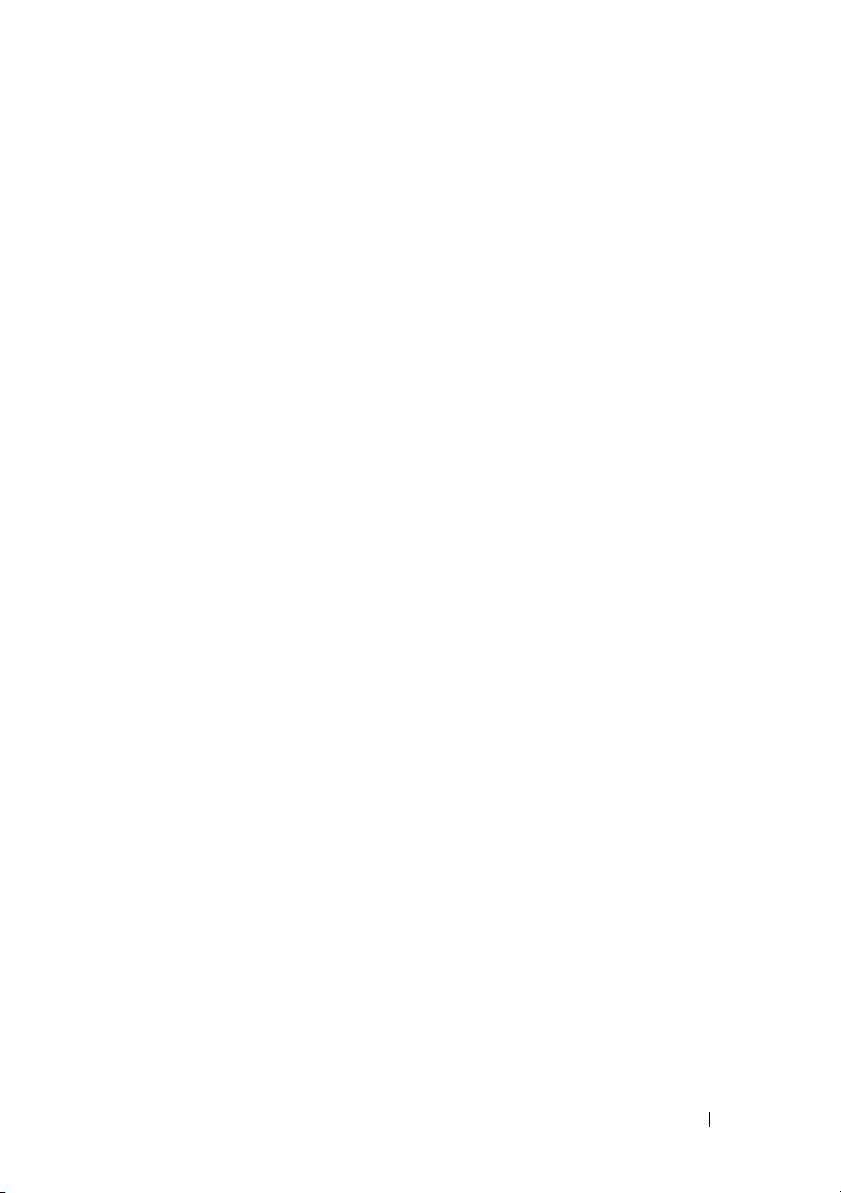
FILPLACERING: C:\Documents and
Settings\YGM5RLR3\Desktop\KARIN\DA\aio\Mioga-AIO-UGTOC.fm
Inden Installation af Status Monitor Widget . . . 586
Installation af Status Monitor Widget
Åbning og Lukning af Status Monitor Widget
Printerstatusvindue
Bestil Vindue
Præferencer
. . . . . . . . . . . . . . . 588
. . . . . . . . . . . . . . . . . . 589
. . . . . . . . . . . . . . . . . . . 590
. . . . . . 586
. . 587
Status monitor konsol for Linux
Status Monitor Konsol Funktion
Inden Installation af Status Monitor Konsol
Installation af Status Monitor Konsollen
. . . . . . . . . . . 591
. . . . . . . . . 592
. . . 592
. . . . . 592
Opstart af Status Monitor Konsollen . . . . . . . 593
Valg afPrinter Vindue
Printer Statusvindue
. . . . . . . . . . . . . . 593
. . . . . . . . . . . . . . . 594
Dell Supplies Management System vindue . . . 595
Service tag vindue
Vindues indstillinger
. . . . . . . . . . . . . . . . 597
. . . . . . . . . . . . . . . 597
24 Forklaring af fonte . . . . . . . . . . . . . . . 601
Skrifttyper og Fonte . . . . . . . . . . . . . . . . . 601
Vægt og Stil
Pitch og Punktstørrelse . . . . . . . . . . . . . 602
Bitmapfonte og Konturfonte . . . . . . . . . . . . . . . . . . . . . 603
Permanente fonte . . . . . . . . . . . . . . . . . . . . . . . . . . . . . . 605
Symbolsæt . . . . . . . . . . . . . . . . . . . . . . . . . . . . . . . . . . . 606
Symbol sæt for PCL 5/PCL 6
. . . . . . . . . . . . . . . . . . . 601
. . . . . . . . . . 607
Indhold 19
Page 22

FILPLACERING: C:\Documents and
Settings\YGM5RLR3\Desktop\KARIN\DA\aio\Mioga-AIO-UGTOC.fm
25 Forklaring af printermeddelelser . . . . 609
26 Udskrivning med Web Services on Devices
(WSD) 621
Tilføjelse af Roller for Printerfunktioner . . . . . . . 621
PrinterKonfiguration
. . . . . . . . . . . . . . . . . 622
Installation af en Printerdriver ved hjælp af guiden Tilføj Printer
622
27 Specifikationer . . . . . . . . . . . . . . . . . . 625
Kompatibilitet i forhold til operativsystemer . . . . . 625
Strømforsyning
Mål . . . . . . . . . . . . . . . . . . . . . . . . . . 625
Hukommelse
Sidebeskrivelsessprog (PDL)/emulering, operativsystem og interface
626
MIB-kompatibilitet
Omgivelser
Anvendelse
Garanti for udskrivningskvalitet
Opbevaring . . . . . . . . . . . . . . . . . . . 627
Højde
. . . . . . . . . . . . . . . . . . . . 625
. . . . . . . . . . . . . . . . . . . . . 625
. . . . . . . . . . . . . . . 626
. . . . . . . . . . . . . . . . . . . . . . 626
. . . . . . . . . . . . . . . . . . . 626
. . . . . . . . . 626
. . . . . . . . . . . . . . . . . . . . . . 627
20 Indhold
. . . . . . . . . . . . . . . . . . . . . . . . 627
Kabler
Specifikationer for kopimaskine . . . . . . . . . . . 628
Specifikationer for scanner
. . . . . . . . . . . . . . 629
Page 23

FILPLACERING: C:\Documents and
Settings\YGM5RLR3\Desktop\KARIN\DA\aio\Mioga-AIO-UGTOC.fm
Specifikationer for fax . . . . . . . . . . . . . . . . 629
Vedligeholdelse af din printer 631
28 Vedligeholdelse af din printer . . . . . . . 633
Bestemmelse afStatus for Tilbehør . . . . . . . . . . . . . . . . 633
Besparelse af tilbehør . . . . . . . . . . . . . . . . . . . . . . . . . . 633
Bestilling af Tilbehør. . . . . . . . . . . . . . . . . . . . . . . . . . . 634
Lagring af udskrivningsmedia . . . . . . . . . . . . . . . . . . . . 634
Opbevaring af forbrugsdele . . . . . . . . . . . . . . . . . . . . . . 635
Udskiftning af Tonerpatronerne. . . . . . . . . . . . . . . . . . . 635
Fjernelse af Tonerpatronen
Installation af en Tonerpatron . . . . . . . . . . 637
Udskiftning af printhoved-enhed (PHD-enhed) . . . . . . 639
Fjernelse af PHD-enheden
Installering af en PHD-enhed
. . . . . . . . . . . 636
. . . . . . . . . . . . 639
. . . . . . . . . . 642
Udskiftning af Retard Roller'en. . . . . . . . . . . . . . . . . . . 647
Udtagning af retard roller'en i standard 250-ark bakken
Installation af en Retard Roller i Standard 250-ark Bakken
Rengøring Inden i Printeren . . . . . . . . . . . . . . . . . . . . . 651
Rengøring af Tilførselsvalsen
Rengøring af CTD-sensoren
. . . . . . . . . . 651
. . . . . . . . . . . 657
Rengøring af Scanneren. . . . . . . . . . . . . . . . . . . . . . . . . 660
Rengøring af ADF-tilførselsvalsen . . . . . . . . . . . . . . . . 662
Indstilling af Farveregistreringen . . . . . . . . . . . . . . . . . 663
Udskrivning af Farveregistreringstabellen
. . . . 663
Indhold 21
648
649
Page 24
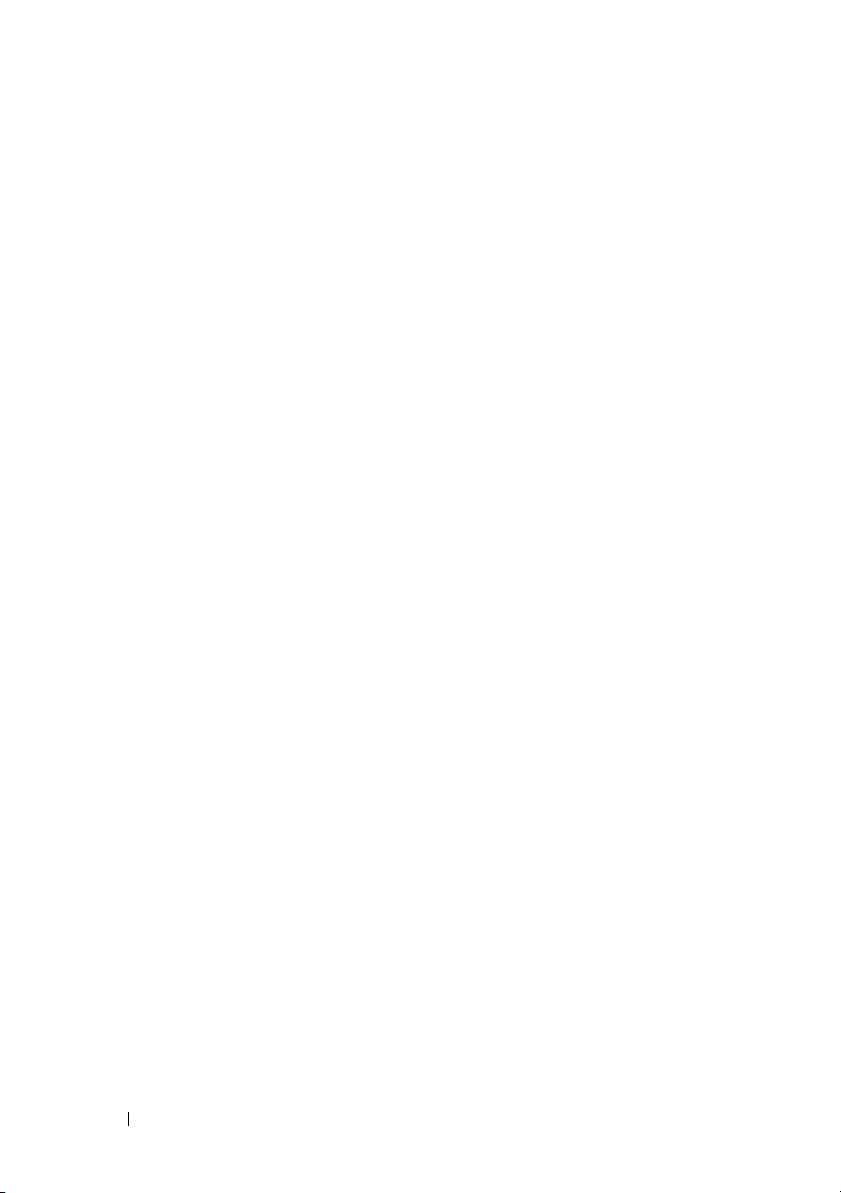
FILPLACERING: C:\Documents and
Settings\YGM5RLR3\Desktop\KARIN\DA\aio\Mioga-AIO-UGTOC.fm
Bestemmelse af Værdier . . . . . . . . . . . . . . . . . . . . .664
Indtastning af værdier . . . . . . . . . . . . . . . . . . . . . . .666
29 Udtagning af alternativer . . . . . . . . . . 669
Udtagning af hukommelsesmodulet (ekstraudstyr) . . 669
Udtagning af 250 ark-ilægger (ekstraudstyr). . . . . . . . . 672
Udtagning af den trådløse printeradapter (ekstraudstyr) 674
30 Afhjælpning af papirstop . . . . . . . . . . 679
Forebyggelse af Papirstop . . . . . . . . . . . . . . 679
Identifikation af Stedet for Papirstop. . . . . . . . . . . . . . . 680
Afhjælpning af Papirstop fra ADI'en . . . . . . . . . . . . . . . 681
Fejlfinding 703
31 Fejlfindingsoversigt . . . . . . . . . . . . . . 705
22 Indhold
Afhjælpning af Papirstop fra Enkeltarkilæggeren . . . . . 684
Fjernelse af Fastklemt Papir fra Standard 250-ark Bakken 688
Afhjælpning af Papirstop fra Fuseren . . . . . . . . . . . . . . 692
Afhjælpning af Papirstop fra Duplekseren . . . . . . . . . . 696
Afhjælpning af Papirstop fra 250 ark-ilægger (Ekstraudstyr) 697
Basale printerproblemer . . . . . . . . . . . . . . . 705
Display-problemer
Udskrivningsproblemer . . . . . . . . . . . . . . . . 706
. . . . . . . . . . . . . . . . . . 705
Page 25

FILPLACERING: C:\Documents and
Settings\YGM5RLR3\Desktop\KARIN\DA\aio\Mioga-AIO-UGTOC.fm
Udskriftskvalitetsproblemer . . . . . . . . . . . . . 708
Outputtet er for lyst
Toneren tværer ud eller udskriften smitter af
Tilfældige pletter/slørede billeder
Alt output er tomt
. . . . . . . . . . . . . . . 709
. . . 713
. . . . . . . . 714
. . . . . . . . . . . . . . . . 715
Der er striber på outputtet . . . . . . . . . . . . 717
Outputtet er delvist eller helt sort.
Pitchede farveprikker
. . . . . . . . . . . . . . 719
. . . . . . . . 719
Lodrette blanke dele . . . . . . . . . . . . . . . 721
Skyggedannelse
Lys-induceret træthed
. . . . . . . . . . . . . . . . . 722
. . . . . . . . . . . . . . 723
Slør . . . . . . . . . . . . . . . . . . . . . . . 724
Bead-Carry-Out (BCO)
Flossede tegn
. . . . . . . . . . . . . . . . . . 726
. . . . . . . . . . . . . 725
Striber . . . . . . . . . . . . . . . . . . . . . . 727
Boremærkemønster
Krøllet/skjoldet papir
. . . . . . . . . . . . . . . 728
. . . . . . . . . . . . . . 729
Beskadigelse af papirets forreste kant . . . . . . 731
Papirstop/justeringsproblemer . . . . . . . . . . . . . . . . . . . . 732
Top- og sidemargen er forkerte.
Farveregistreringen er ude af justering
Billeder er skæve
. . . . . . . . . . . . . . . . 735
. . . . . . . . . 733
. . . . . . 733
Standard 250-ark bakke, stop pga. forkert tilførsel 735
SSF stop pga. forkert tilførsel
. . . . . . . . . . 737
250 ark-ilægger (ekstraudstyr), stop pga. forkert tilførsel
Regi-stop (Afslut-sensor Til PAPIRSTOP) . . . 740
Afslut-stop (Afslut-sensor Fra PAPIRSTOP)
. . 741
Standard 250-ark bakke/250 ark-ilægger (ekstraudstyr),
multi-fremføringsstop . . . . . . . . . . . . . . 741
SSF multi-fremføringsstop
. . . . . . . . . . . . . . . . . . . . . . . . . . 742
Støj
. . . . . . . . . . . 742
Kopieringsproblem . . . . . . . . . . . . . . . . . . 743
Indhold 23
739
Page 26
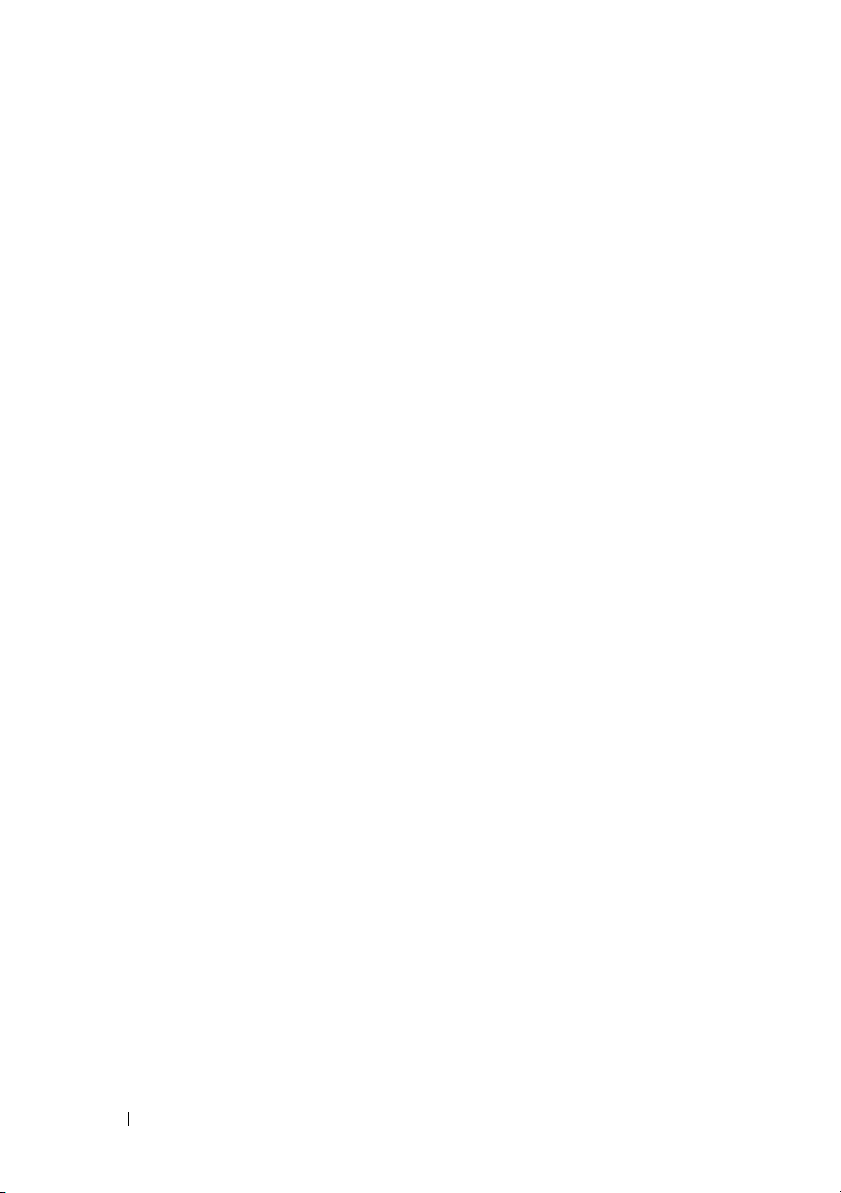
FILPLACERING: C:\Documents and
Settings\YGM5RLR3\Desktop\KARIN\DA\aio\Mioga-AIO-UGTOC.fm
Faxproblemer . . . . . . . . . . . . . . . . . . . . . 744
Appendiks 759
B Appendiks . . . . . . . . . . . . . . . . . . . . . 761
Scanningsproblemer
Problemer med installeret tilbehør (ekstraudstyr)
. . . . . . . . . . . . . . . . . 746
. . . 751
Scannerdriver/printerhjælpeprogramproblemer . . . . 752
Andre problemer
Kontakt til service
. . . . . . . . . . . . . . . . . . . 754
. . . . . . . . . . . . . . . . . . 756
Dell's™ Politik for Teknisk Support. . . . . . . . . . 761
Online Tjenester
. . . . . . . . . . . . . . . . . 761
Politik mht. Garanti og Returnering. . . . . . . . . . . . . . . . 762
Genanvendelses information
. . . . . . . . . . . 762
Kontakt Dell. . . . . . . . . . . . . . . . . . . . . . . . . . . . . . . . . . 762
24 Indhold
Page 27

FILPLACERING: C:\Documents and
Settings\YGM5RLR3\Desktop\KARIN\DA\aio\Mioga-AIO-UGTOC.fm
Indhold 25
Page 28
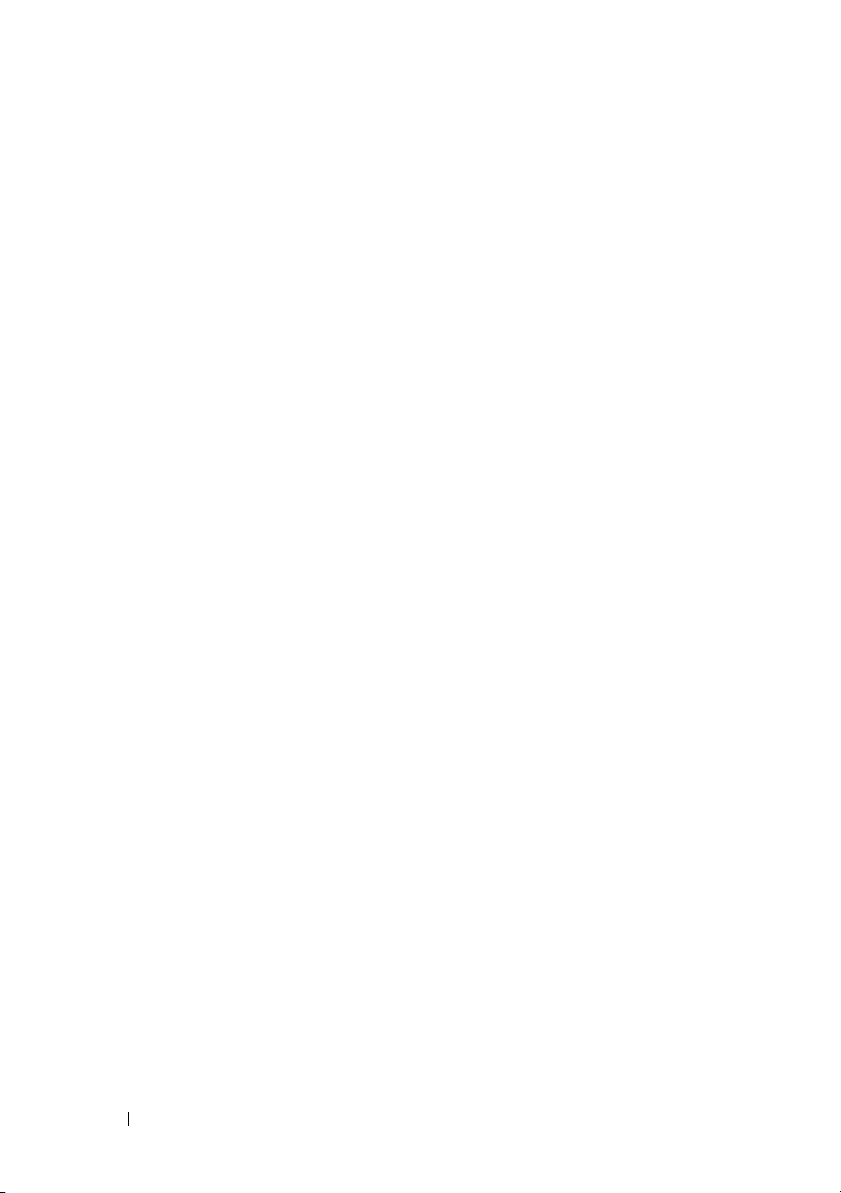
FILPLACERING: C:\Documents and
Settings\YGM5RLR3\Desktop\KARIN\DA\aio\Mioga-AIO-UGTOC.fm
26 Indhold
Page 29

FILPLACERING: C:\Documents and
Settings\YGM5RLR3\Desktop\KARIN\DA\aio\Mioga-AIO-UGTOC.fm
Indhold 27
Page 30
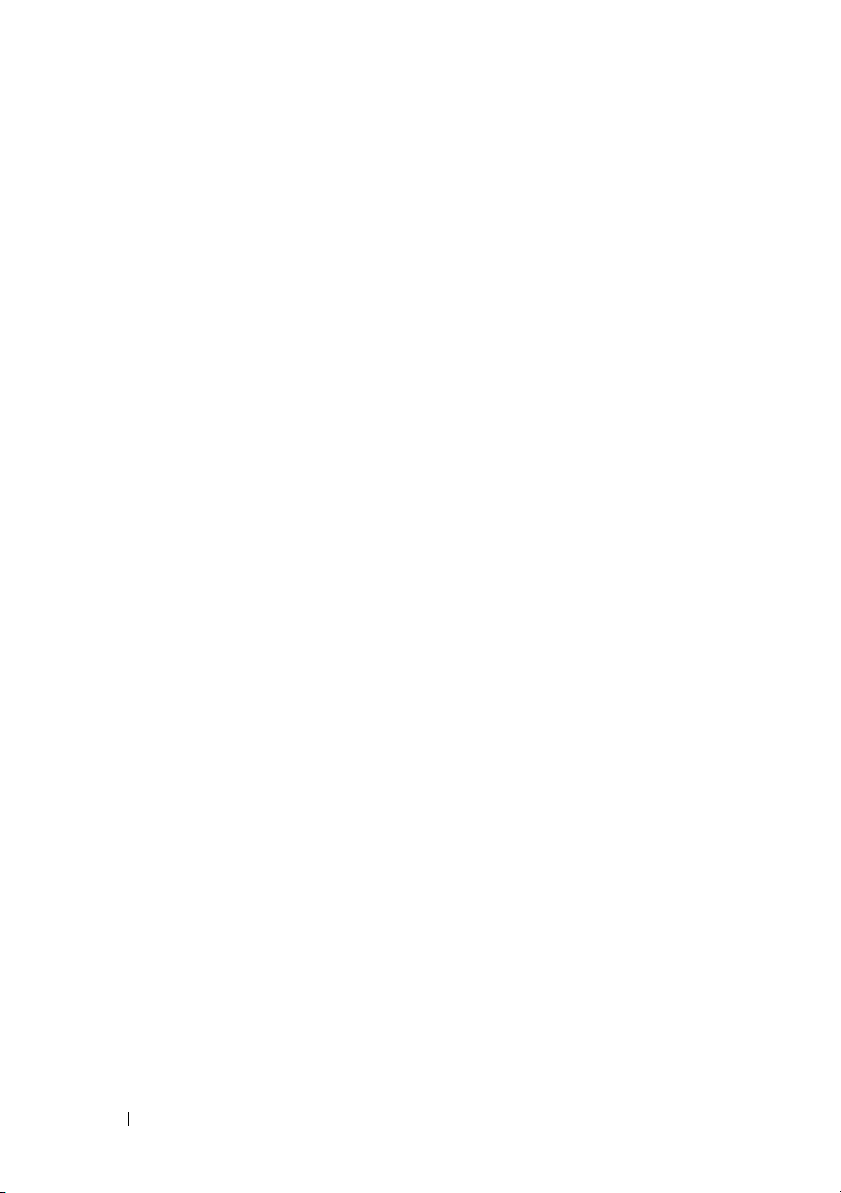
FILPLACERING: C:\Documents and
Settings\YGM5RLR3\Desktop\KARIN\DA\aio\Mioga-AIO-UGTOC.fm
28 Indhold
Page 31

FILPLACERING: C:\Documents and
Settings\YGM5RLR3\Desktop\KARIN\DA\aio\Mioga-AIO-UGTOC.fm
Indhold 29
Page 32

FILPLACERING: C:\Documents and
Settings\YGM5RLR3\Desktop\KARIN\DA\aio\Mioga-AIO-UGTOC.fm
30 Indhold
Page 33

Inden start
DELL CONFIDENTIAL – PRELIMINARY 10/28/10 – FOR PROOF ONLY
31
Page 34

FILPLACERING: C:\Documents and
Settings\YGM5RLR3\Desktop\KARIN\DA\aio\sectionnote.fm
DELL CONFIDENTIAL – PRELIMINARY 10/28/10 – FOR PROOF ONLY
32
Page 35

FILPLACERING: C:\Documents and
Settings\YGM5RLR3\Desktop\KARIN\DA\aio\sectionnote.fm
Bemærk, OBS og Forsigtig
BEMÆRK: BEMÆRK angiver vigtig information, som hjælper dig med at gøre
bedre brug af din printer.
OBS: OBS angiver enten potentiel skade på hardwaren eller tab af data og
informerer dig om, hvordan problemet undgås.
FORSIGTIG: FORSIGTIG angiver potentiel materialeskade, personskade eller
død.
Informationen i dette dokument kan ændres uden varsel.
© 2010Dell Inc. Alle rettigheder forbeholdes.
Alle former for gengivelse af disse materialer uden skriftlig tilladelse fra Dell Inc. er strengt forbudt.
Varemærker, der er anvendt i denne tekst: Dell, DELL-logoet er varemærker tilhørende Dell Inc.;
Microsoft, Windows, Windows Server, Windows Vista og Active Directory er enten varemærker eller
registrerede varemærker tilhørende Microsoft Corporation i USA og/eller andre lande; Adobe og
Photoshop er enten registrerede varemærker eller varemærker tilhørende Adobe Systems
Incorporated i USA og/eller andre lande; Wi-F i er et registreret varemærke tilhørende Wi-Fi
Alliance; Red Hat og Red Hat Enterprise Linux er registrerede varemærker tilhørende Red Hat Inc. i
USA og andre lande; SUSE er et registreret varemærke tilhørende Novell, Inc., i USA og andre
lande.
XPS (XML Paper Specification): Dette produkt kan omfatte immaterielle rettigheder, der ejes af
Microsoft Corporation. De vilkår og betingelser, i henhold til hvilke Microsoft giver licens til sådan
immateriel ejendom, kan findes på http://go.microsoft.com/fwlink/?LinkId=52369; DES: Dette
produkt omfatter software, der er udviklet af Eric Young (eay@mincom.oz.au); AES: Copyright (c)
2003, Dr. Brian Gladman, Worcester, Storbritannien. Alle rettigheder forbeholdes. Dette produkt
anvender publiceret AES-software, der er stillet til rådighed af Dr. Brian Gladman i henhold til
BSD-licensvilkårene; TIFF (libtiff): Copyright (c) 1988-1997 Sam Leffler og Copyright (c) 19911997 Silicon Graphics, Inc.; ICC Profile (Little cms): Copyright (c) 1998-2004 Marti Maria.
Andre varemærker og firmanavne kan være anvendt i dette dokument til at referere til enten de
firmaer, som har mærkerne, eller til deres produkter. Dell Inc. fraskriver sig enhver
ejendomsinteresse i andre varemærker og firmanavne end dets egne.
Printersoftwaren bruger nogle af de koder, der er defineret af Independent JPEG Group.
DELL CONFIDENTIAL – PRELIMINARY 10/28/10 – FOR PROOF ONLY
Bemærk, OBS og Forsigtig 33
Page 36

FILPLACERING: C:\Documents and
Settings\YGM5RLR3\Desktop\KARIN\DA\aio\sectionnote.fm
Hvad angår RSA BSAFE
er der installeret RSA BSAFE-software, produceret af RSA Security Inc., på printeren.
____________________
UNITED STATES GOVERNMENT BEGRÆNSEDE RETTIGHEDER
Denne software og dokumentation leveres med BEGRÆNSEDE RETTIGHEDER. Brug,
duplikation eller offentliggørelse af regeringen er underkastet begrænsninger som nedfældet i punkt
(c)(1)(ii) i Rights in Technical Data and Computer Software (Rettigheder i teknisk data og
computersoftware) bestemmelsen i DFARS 252.227-7013 og er anvendelig i FRA-bestemmelserne:
Dell Inc., One Dell Way, Round Rock, Texas, 78682, USA.
September 2010 Rev. A01
DELL CONFIDENTIAL – PRELIMINARY 10/28/10 – FOR PROOF ONLY
34 Bemærk, OBS og Forsigtig
Page 37

1
Brugervejledning til Dell™ 2155cn/2155cdn Multifunction Color Printer
Klik på linkene til venstre for oplysninger om egenskaberne, alternativerne og
anvendelsen af din printer. Oplysninger om anden dokumentation, som følger
med din printer, finder du under ”Søgning efter oplysninger”.
For bestilling af nye tonerpatroner eller tilbehør fra Dell:
BEMÆRK: Når det gælder Macintosh, skal du starte Status Monitor Widget og
derefter vælge knappen Bestil tilbehør for at åbne vinduet Bestil.
1
Dobbeltklik på ikonet på dit skrivebord.
Hvis du ikke kan finde ikonet på dit skrivebord, skal du følge
fremgangsmåden nedenfor.
a
Klik på DLRMM.EXE under
Printers\Additional Color Laser
Software\Reorder
printersoftwaren er installeret.
b
Klik på Filer på værktøjslinjen og derefter på Opret genvej i
rullemenuen.
c
Højreklik på genvejsmenuen.
d
Vælg Send til fra fald-ned-menuen og klik derefter på Skrivebord
(opret genvej) i den viste undermenu.
Vinduet Dell Supplies Management System kommer frem.
Du kan også starte Dell Supplies Management System ved at klikke på Start
→
Alle Programmer → Dell Printere → Supplerende farvelasersoftware
→
Dell Supplies Management System.
DELL CONFIDENTIAL – PRELIMINARY 10/28/10 – FOR PROOF ONLY
Brugervejledning til Dell™ 2155cn/2155cdn Multifunction Color Printer 35
x:\abc\Dell
, hvor
x:\abc
er det sted, hvor
Page 38

FILPLACERING: C:\Documents and
Settings\YGM5RLR3\Desktop\KARIN\DA\aio\section01.fm
2
Klik på linket til Besøg Dell-websted for bestilling af printertilbehør
(www.dell.com/supplies), eller bestil Dell-printertilbehør via telefonen.
Sørg for at have dit Dell-printerservicetag parat, så får du den bedste service.
Flere oplysninger om placeringen af dit servicetagnummer kan findes under
"
Ekspres Servicekode og Servicetag.
"
DELL CONFIDENTIAL – PRELIMINARY 10/28/10 – FOR PROOF ONLY
36 Brugervejledning til Dell™ 2155cn/2155cdn Multifunction Color Printer
Page 39

Søgning efter oplysninger
BEMÆRK: Det følgende er det alternative tilbehør, som du kan købe separat.
• Ekstra hukommelse (512 MB)
• 250 ark-ilægger
• Trådløs adapter
•USB-kabel
• Ethernet-kabel
Hvad søger du efter? Find det her
• Drivere til min printer
Brugervejledning
•Min
Drivere og Hjælpeprogrammer CD
2
Drivere og Hjælpeprogrammer CD'en indeholder
installationsvideo, dokumentation og drivere til din
printer. Du kan anvende CD'en til at installere drivere
eller få adgang til din installationsvideo og
dokumentation.
Readme-filer kan være inkluderet på din CD for at give
dig sidste øjebliks-opdateringer om tekniske ændringer
af din printer eller avanceret teknisk referencemateriale
for erfarne brugere eller teknikere.
DELL CONFIDENTIAL – PRELIMINARY 10/28/10 – FOR PROOF ONLY
Søgning efter oplysninger 37
Page 40

FILPLACERING: C:\Documents and
Settings\YGM5RLR3\Desktop\KARIN\DA\aio\section02.fm
Hvad søger du efter? Find det her
• Hvordan jeg anvender min
Kort referencevejledning
printer
• Sikkerhedsinformation
Produktinformationsguide
• Garantioplysninger
FORSIGTIG: Læs og følg alle sikkerhedsforskrifterne
i din Produktinformationsguide, inden du sætter
printeren op og anvender den.
DELL CONFIDENTIAL – PRELIMINARY 10/28/10 – FOR PROOF ONLY
38 Søgning efter oplysninger
Page 41

FILPLACERING: C:\Documents and
Settings\YGM5RLR3\Desktop\KARIN\DA\aio\section02.fm
Hvad søger du efter? Find det her
• Hvordan min printer gøres
Klargøringsdiagram
klar til brug
• Ekspres Servicekode og
Servicetag
Ekspres Servicekoden og Servicetag'et er placeret på
indersiden af printerens låge til tonerpatroner.
• Sidste nye drivere til min
Gå til support.dell.com.
printer
• Dokumentation til min
printer
DELL CONFIDENTIAL – PRELIMINARY 10/28/10 – FOR PROOF ONLY
Søgning efter oplysninger 39
Page 42

FILPLACERING: C:\Documents and
Settings\YGM5RLR3\Desktop\KARIN\DA\aio\section02.fm
Hvad søger du efter? Find det her
• Svar på spørgsmål om
teknisk service og support
support.dell.com yder adskillige online værktøjer,
inklusiv:
• Løsninger – Råd og tip om fejlfinding, artikler af
teknikere og online-kurser
• Opgraderinger — Opgraderingsoplysninger om
komponenter, som f.eks. printerdrivere.
• Kundeservice – Kontaktoplysninger, oplysninger
om bestillingsstatus, garanti og reparationer
• Downloads – Drivere
• Vejledninger – Printerdokumentation og
produktspecifikationer
Gå til support.dell.com. Vælg din region, og udfyld de
nødvendige oplysninger for at få adgang til
hjælpeværktøjer og information.
DELL CONFIDENTIAL – PRELIMINARY 10/28/10 – FOR PROOF ONLY
40 Søgning efter oplysninger
Page 43

Produktegenskaber
Dette kapitel beskriver produktegenskaberne og angiver deres links.
3
Udskrivning fra USB-hukommelse
(Direkte USB-udskrivning)
Udskrivning fra USBhukommelsesfunktionen gør det
muligt at udskrive direkte fra en USBhukommelse, uden at det er
nødvendigt, at du starter din computer
og et program.
Flere op i fanen Layout (N-op
udskrivning)
Flere op-funktionen gør det muligt at
udskrive dokumenter som dokumenter
med reduceret størrelse, der
indeholder 2, 4, 8, 16 eller 32 sider på
et enkelt ark papir ved at indstille det
fra printerdriveren. Denne funktion
hjælper til at spare papir.
DELL CONFIDENTIAL – PRELIMINARY 10/28/10 – FOR PROOF ONLY
Produktegenskaber 41
Page 44

FILPLACERING: C:\Documents and
Settings\YGM5RLR3\Desktop\KARIN\DA\aio\section03.fm
Flere op (2-i-1 kopi)
Du kan kopiere dokumenter som
dokumenter med to sider som
reduceret størrelse på en side af et
enkelt ark papir ved at vælge
op
på betjeningspanelet. Denne
funktion hjælper til at spare papir.
Sending af en E-mail med det
Scannede Billede (Scan til e-mail)
Flere
2-Sidet (Duplekskopi)
Du kan kopiere dokumenter på begge
sider af et ark papir ved at vælge
sidet
på betjeningspanelet, når du
tager en kopi. Denne funktion hjælper
til at spare papir.
Scanning til Netværk (Scan til
SMB/FTP)
2-
Anvend funktionen Scan til e-mail,
hvis du ønsker at sende scannede data
med e-mail. Du kan sende de scannede
data direkte som en e-mailvedhæftning. Du kan vælge
modtagernes e-mail-adresser i
adressebogen på printeren eller
serveren. Eller du kan indtaste
adressen på printerens betjeningspanel
ved hjælp af det numeriske tastatur.
DELL CONFIDENTIAL – PRELIMINARY 10/28/10 – FOR PROOF ONLY
Du kan overføre scannede data til en
pc eller en server via SMB eller FTP
uden servicesoftware. Selv om det er
påkrævet at registrere FTPmålserveren eller pc'en forinden,
hjælper det dig til at spare tid.
42 Produktegenskaber
Page 45

FILPLACERING: C:\Documents and
Settings\YGM5RLR3\Desktop\KARIN\DA\aio\section03.fm
Scanning til et USB-stik (Scan til
USB-hukommelse)
Med funktionen Scan til USBhukommelse behøver du ikke en pc
for at tilslutte en USB-hukommelse.
Du kan specificere USBhukommelsen, der er sat ind i
printerens port, som et
datalagringssted, når du scanner data.
LavKopier Fra ADF (Scan fra ADF)
LavKopier Fra Dokumentglasset
(Scan Fra Dokumentglas)
Du kan scanne siderne i en bog eller
en brochure fra dokumentglasset.
Placer dem, så de vender nedad, når
du scanner dokumenter med
dokumentglasset.
Afsendelse af en fax via driveren
(Direct Fax) (Direkte fax fra pc)
Du kan scanne ubundne stykker papir
med ADF. Læg dem i, så de vender
opad, når du scanner dokumenter med
ADF.
Du kan sende faxer direkte fra din pc
med faxdriveren. Du kan specificere
faxindstillingerne som den normale
fax. Du kan også specificere
modtagerens faxnummer på det
numeriske tastatur eller med
adressebogen eller telefonbogen.
DELL CONFIDENTIAL – PRELIMINARY 10/28/10 – FOR PROOF ONLY
Produktegenskaber 43
Page 46

FILPLACERING: C:\Documents and
Settings\YGM5RLR3\Desktop\KARIN\DA\aio\section03.fm
Adressebøger (Adressebog)
Adressebogen simplificerer
modtagerspecifikationen. Du kan både
anvende adressebogen på printeren og
på serveren. Vælg det ønskede
adresse- eller faxnummer i
adressebogen, når du anvender
funktionen Scan til e-mail eller Scan
til SMB/FTP eller sender faxer.
DELL CONFIDENTIAL – PRELIMINARY 10/28/10 – FOR PROOF ONLY
44 Produktegenskaber
Page 47

4
Om Printeren
Dette kapitel giver et overblik over din Dell™ 2155cn/2155cdn Multifunction
Color Printer.
BEMÆRK: I denne brugervejledning benævnes Dell™ 2155cdn Multifunction
Color Printeren som "printeren".
BEMÆRK: De anvendte billeder og de beskrevne procedurer i denne manual er
dem for Dell 2155cdn Multifunction Color Printer.
DELL CONFIDENTIAL – PRELIMINARY 10/28/10 – FOR PROOF ONLY
Om Printeren 45
Page 48

Settings\YGM5RLR3\Desktop\KARIN\DA\aio\section04.fm
For og Bagside
Set Forfra
FILPLACERING: C:\Documents and
1 Automatisk Dokument
Ilægger (ADI)
2 Sideknap 8 250 ark-ilægger (ekstraudstyr)
3 Tænd-sluk-knap 9 Standard 250-ark bakke
4 Adgangslåge til toner
(tonerpatroner inde bagved)
5 Fuser 11 Frontdæksel
7 Duplekser (kun 2155cdn)
10 Enkeltarkilægger (SSF)
BEMÆRK: Du kan åbne frontdækslet ved at
trykke på sideknappen (2).
DELL CONFIDENTIAL – PRELIMINARY 10/28/10 – FOR PROOF ONLY
46 Om Printeren
Page 49

FILPLACERING: C:\Documents and
Settings\YGM5RLR3\Desktop\KARIN\DA\aio\section04.fm
6 Rem-enhed 12 Betjeningspanel
OBS: For at forhindre uregelmæssige skærmbilleder eller funktionsfejl på din
printer, skal du ikke stille printeren i direkte sollys med enkeltarkilæggeren åben.
Set Bagfra
1 Automatisk Dokument Ilægger (ADI) 6 "Blåt" stik
2 Kontrolpladedæksel 7 Strømforsyningsstik
3 Kontrolplade 8 Ethernet port
4 Telefonstik 9 Port til Trådløs Adapter
5 Stikkontakt 10 USB-port
Plads krav
Sørg for, at der er plads nok til at åbne printerbakken, dækslerne samt tilbehør
(ekstraudstyr), og til ordentlig ventilation.
DELL CONFIDENTIAL – PRELIMINARY 10/28/10 – FOR PROOF ONLY
Om Printeren 47
Page 50

Settings\YGM5RLR3\Desktop\KARIN\DA\aio\section04.fm
320 mm/12.60 inches
413 mm/16.27 inches
100 mm/3.94 inches
FILPLACERING: C:\Documents and
451 mm/17.75 inches
600 mm/23.62 inches
436 mm/17.16 inches
100 mm/3.94 inches
250 mm/9.84 inches
Automatisk Dokument Ilægger (ADI)
1
5
1 ADI-dæksel
2 Dokumentstyr
3 Dokumentglas
4 Dokument Ilægningsbakke
5 Front USB-Port
DELL CONFIDENTIAL – PRELIMINARY 10/28/10 – FOR PROOF ONLY
48 Om Printeren
2
3
4
Page 51

FILPLACERING: C:\Documents and
Settings\YGM5RLR3\Desktop\KARIN\DA\aio\section04.fm
Betjenings panel
For mere information om betjeningspanelet, se "Brug af betjeningspanelets
knapper."
Fastlåsning af Printeren
Du kan anvende den ekstra Kensington-lås til at beskytte din printer imod
tyveri.
Monter Kensington-låsen på sikkerhedsåbningen på din printer.
Sikkerhedsåbning
Sikkerhedsåbning
Se i betjeningsinstruktionerne der følger med Kensington-låsen for yderligere
oplysninger.
DELL CONFIDENTIAL – PRELIMINARY 10/28/10 – FOR PROOF ONLY
Om Printeren 49
Page 52

FILPLACERING: C:\Documents and
Settings\YGM5RLR3\Desktop\KARIN\DA\aio\section04.fm
Bestilling af Tilbehør
Du kan bestille forbrugsdele fra Dell online, hvis du anvender en
netværkstilsluttet printer. Skriv din printers IP-adresse i din webbrowser, start
Dell Printer Configuration Web Tool, og klik på webadressen under Bestil
tilbehør på:for at bestille toner eller tilbehør til din printer.
Du kan også bestille nye tonerpatroner eller tilbehør fra Dell:
BEMÆRK: Når det gælder Macintosh, skal du starte Status Monitor Widget og
derefter vælge knappen Bestil tilbehør for at åbne vinduet Bestil.
1
Dobbeltklik på ikonet på dit skrivebord.
Hvis du ikke kan finde ikonet på dit skrivebord:
a
Klik på DLRMM.EXE under
Printers\Additional Color Laser
Software\Reorder
printersoftwaren er installeret.
b
Klik på Fil på værktøjslinjen og derefter på Opret Genvej på den viste
rullemenu.
c
Højreklik på genvejsikonet.
d
Vælg Send Til fra rullemenuen og klik derefter på Skrivebord (opret
genvej) på den viste undermenu.
Vinduet Dell Supplies Management System kommer frem.
x:\abc\Dell
, hvor
x:\abc
er det sted, hvor
Du kan også starte Dell Supplies Management System ved at klikke på Start
→
Alle Programmer → Dell Printere → Supplerende farvelasersoftware
→
Dell Supplies Management System.
2
Klik på Besøg Dell-printer tilbehørwebstedet på (www.dell.com/supplies)
eller bestil Dell printertilbehør pr. telefon.
For at sikre, at du får den bedste service, skal du have dit Dell-printer
Servicetag klar.
DELL CONFIDENTIAL – PRELIMINARY 10/28/10 – FOR PROOF ONLY
50 Om Printeren
Page 53

FILPLACERING: C:\Documents and
Settings\YGM5RLR3\Desktop\KARIN\DA\aio\section04.fm
For information vedrørende placeringen af dit Servicetagnummer, se
"
Ekspres Servicekode og Servicetag.
"
DELL CONFIDENTIAL – PRELIMINARY 10/28/10 – FOR PROOF ONLY
Om Printeren 51
Page 54

FILPLACERING: C:\Documents and
Settings\YGM5RLR3\Desktop\KARIN\DA\aio\section04.fm
DELL CONFIDENTIAL – PRELIMINARY 10/28/10 – FOR PROOF ONLY
52 Om Printeren
Page 55

Klargøring af printeren (Printeropsætning)
DELL CONFIDENTIAL – PRELIMINARY 10/28/10 – FOR PROOF ONLY
53
Page 56

FILPLACERING: C:\Documents and
Settings\YGM5RLR3\Desktop\KARIN\DA\aio\section05.fm
DELL CONFIDENTIAL – PRELIMINARY 10/28/10 – FOR PROOF ONLY
54
Page 57

FILPLACERING: C:\Documents and
Settings\YGM5RLR3\Desktop\KARIN\DA\aio\section05.fm
Klargør printer hardware
Fjernelse af tape
1
Fjern tape og indpakningsmaterialer fra printeren.
5
2
Træk det beskyttende plade ud af printeren.
FORSIGTIG: Inden du udfører nogen af de følgende procedurer, bør du læse og
følge sikkerhedsforskrifterne i din Produktinformationsguide.
DELL CONFIDENTIAL – PRELIMINARY 10/28/10 – FOR PROOF ONLY
Klargør printer hardware 55
Page 58

FILPLACERING: C:\Documents and
Settings\YGM5RLR3\Desktop\KARIN\DA\aio\section05.fm
Fjernelse af printhoved-enhed (PHD) bånd
1
Åben toneradgangsdækslet.
2
Tag de otte gule bånd helt ud.
Installation af tonerpatronerne
1
Tryk og skub de blå låse på de fire tonerpatroner hen på den låste position.
DELL CONFIDENTIAL – PRELIMINARY 10/28/10 – FOR PROOF ONLY
56 Klargør printer hardware
Page 59

Settings\YGM5RLR3\Desktop\KARIN\DA\aio\section05.fm
2
Luk toneradgangsdækslet.
FILPLACERING: C:\Documents and
DELL CONFIDENTIAL – PRELIMINARY 10/28/10 – FOR PROOF ONLY
Klargør printer hardware 57
Page 60

FILPLACERING: C:\Documents and
Settings\YGM5RLR3\Desktop\KARIN\DA\aio\section05.fm
DELL CONFIDENTIAL – PRELIMINARY 10/28/10 – FOR PROOF ONLY
58 Klargør printer hardware
Page 61

6
Installation af Valgfrit Tilbehør
Du kan gøre printeren mere funktionel ved at installere valgfrit tilbehør. Dette
kapitel beskriver, hvordan du kan installere printerens ekstraudstyr, som f.eks.
hukommelsesmodulet og 250 ark-ilæggeren (ekstraudstyr).
BEMÆRK: Billederne og procedurerne, som er beskrevet i denne vejledning, er
fra Dell™ 2155cdn Multifunction Color Printer.
Installation af Hukommelsesmodulet (ekstraudstyr)
BEMÆRK: Din printer understøtter et ekstra 512 MB hukommelsesmodul.
1
Sørg for, at printeren er slukket.
2
Drej skruen på kontrolpladedækslet mod uret.
BEMÆRK: Løsn skruen. Du behøver ikke at fjerne skruen.
3
Skub kontrolpladedækslet mod bagsiden af printeren.
Installation af Valgfrit Tilbehør 59
Page 62

4
Åbn kontrolpladedækslet helt.
5
Juster hukommelsesmodulets stik i forhold til åbningen, og sæt
hukommelsesmodulet ind i åbningen.
60 Installation af Valgfrit Tilbehør
Page 63

6
Skub hukommelsesmodulet helt ind i åbningen.
BEMÆRK: Sørg for, at hukommelsesmodulet er sat helt ind i åbningen og
ikke kan bevæge sig nemt.
7
Luk kontrolpladedækslet, og skub det mod printerens front.
Installation af Valgfrit Tilbehør 61
Page 64

8
Drej skruen med uret.
9
Tænd printeren.
10
Udskriv rapporten om systemindstillinger for at bekræfte, at den
nyinstallerede hukommelse registreres af printeren.
Udskrivning af Rapport Om Printerindstillinger
Når du bruger betjeningspanelet
a
Tryk på knappen (Menu).
b
Tryk på knappen , indtil
og tryk derefter på knappen (Indstil).
c
Sørg for, at
Rapport/Liste
knappen (Indstil).
Systemkonfiguration
er fremhævet, og tryk derefter på
er fremhævet,
62 Installation af Valgfrit Tilbehør
Page 65

d
Sørg for, at
Systemindstilling
er fremhævet, og tryk derefter på
knappen (Indstil).
Systemindstillingsrapporten udskrives.
Når du bruger Værktøjskassen
BEMÆRK:
a
Klik på Start→ Alle programmer→ Dell Printere→ Dell 2155
Multifunction Color Printer
BEMÆRK: Vinduet Vælg printer vises på dette trin, når der er installtere
flere printerdrivere på din computer. Klik i dette tilfælde på navnet på denne
printer i listen under Printernavne, og klik derefter på OK.
→
Værktøjskasse.
Værktøjskasse åbnes.
b
Sørg for, at fanen Rapport om printerindstillinger er åben.
c
Vælg Rapporter fra listen til venstre på siden.
Rapporter siden vises.
d
Klik på knappen Systemindstillinger.
Systemindstillingsrapporten udskrives.
11
Bekræft mængden af Hukommelseskapacitet i listen i rapporten om
systemindstillinger under Generelt.
Hvis hukommelseskapaciteten ikke er forøget, skal du slukke for printeren,
tage strømkablet ud og installere hukommelsen igen.
12
Hvis du har installeret det ekstra hukommelsesmodul, efter at du har
installeret printerdriveren, skal du opdatere din driver ved at følge
instruktionerne for det operativsystem, du anvender. Hvis printeren er på et
netværk, skal du opdatere driveren for hver klient.
Installation af Valgfrit Tilbehør 63
Page 66

Opdatering af Driveren, så Hukommelsesmodulet Detekteres
Microsoft® Windows®
7/Windows 7 x64/
Windows Server
®
2008 R2 x64
Windows Vista®/
Vista x64
Windows Server 2008/
Server 2008 x64
Windows XP/XP x64/
Windows Server 2003/
Windows Server 2003
x64
1
Klik på Start→ Enheder og Printere.
2
Højreklik på printerikonet for Dell 2155cdn Multifunction
Color Printer, og vælg Printeregenskaber.
3
Klik på fanen Alternativer, og vælg derefter Få information fra
printer.
4
Klik på Anvend, og klik derefter på OK.
5
Luk dialogboksen Enheder og Printere.
1
Klik på Start → Kontrolpanel → Hardware og Lyd →
Printere.
2
Højreklik på printerikonet for Dell 2155cdn Multifunction
Color Printer, og vælg Egenskaber.
3
Klik på fanen Alternativer, og vælg derefter Få information fra
printer.
4
Klik på Anvend, og klik derefter på OK.
5
Luk dialogboksen Printere.
1
Klik på Start→ Kontrolpanel → Printere.
2
Højreklik på printerikonet for Dell 2155cdn Multifunction
Color Printer, og vælg Egenskaber.
3
Klik på fanen Alternativer, og vælg derefter Få information fra
printer.
4
Klik på Anvend, og klik derefter på OK.
5
Luk dialogboksen Printere.
1
Klik på Start → Printere og Faxenheder.
2
Højreklik på printerikonet for Dell 2155cdn Multifunction
Color Printer, og vælg Egenskaber.
3
Klik på fanen Alternativer, og vælg derefter Få information fra
printer.
4
Klik på Anvend, og klik derefter på OK.
5
Luk dialogboksen Printere og Faxenheder.
Hvis printerinformationen ikke opdateres automatisk, når du har klikket på Få
information fra printer, skal du følge disse trin:
1
Klik på fanen Alternativer, vælg så Hukommelseskapacitet i listeboksen
Poster.
64 Installation af Valgfrit Tilbehør
Page 67

2
Vælg den totale mængde installerede printerhukommelse for
hukommelseskapacitetsindstillingen.
3
Klik på Anvend, og klik derefter på OK.
4
Luk dialogboksen Printere og Faxenheder (Printere eller Enheder og
Printere).
Installation af 250 ark-ilægger (ekstraudstyr)
FORSIGTIG: Hvis du installerer den ekstra 250 ark-ilægger (ekstraudstyr) efter
opsætning af printeren, skal du sørge for at slukke printeren, tage strømkablet ud og
fjerne alle kabler fra printerens bagside, før du starter denne opgave.
1
Sørg for, at printeren er slukket, og afbryd derefter alle kabler fra bagsiden af
printeren.
2
Fjern al emballagen fra 250 ark-ilæggeren (ekstraudstyr).
3
Anbring 250 ark-ilæggeren (ekstraudstyr) dér, hvor printeren er placeret.
4
Træk standard 250-ark bakken cirka 200 mm ud af printeren. Hold standard
250-ark bakken med begge hænder, og fjern den fra printeren.
5
Løft printeren, og juster de fem retningsstifter på 250 ark-ilæggeren
(ekstraudstyr) i forhold til hullerne i bunden af printeren. Sæt forsigtigt
printeren på 250 ark-ilæggeren (ekstraudstyr).
FORSIGTIG: Der kræves to mennesker til at løfte printeren. Printeren skal løftes
ved at holde på forsiden og bagsiden. Løft aldrig printeren fra siderne.
Installation af Valgfrit Tilbehør 65
Page 68

FORSIGTIG: Pas på ikke at få fingrene i klemme, når printeren sættes ned på 250
ark-ilæggeren (ekstraudstyr).
6
Fastgør 250 ark-ilæggeren (ekstraudstyr) til printeren ved at stramme de to
skruer, der er vedlagt ilæggeren, med en mønt eller lignende.
BEMÆRK: Hullet til skruen er placeret i en 216 mm fordybning fra
printerens forside.
7
Sæt standard 250-ark bakken ind i printeren, og tryk på den, indtil den
stopper.
66 Installation af Valgfrit Tilbehør
Page 69

8
Tilslut igen alle kabler på bagsiden af printeren, og tænd printeren.
BEMÆRK: Printeren finder automatisk den tilsluttede bakke, men kan ikke
finde papirtypen.
9
Udskriv rapporten om printerindstillinger for at bekræfte, at 250 arkilæggeren (ekstraudstyr) er installeret korrekt.
Udskrivning af Rapport Om Printerindstillinger
Når du bruger betjeningspanelet
a
Tryk på knappen (Menu).
b
Tryk på knappen , indtil
og tryk derefter på knappen (Indstil).
c
Sørg for, at
Rapport/Liste
knappen (Indstil).
d
Sørg for, at
Systemindstilling
knappen (Indstil).
Systemindstillingsrapporten udskrives.
Når du bruger Værktøjskassen
BEMÆRK:
a
Klik på Start→ Alle programmer→ Dell Printere→ Dell 2155
Multifunction Color Printer
Systemkonfiguration
er fremhævet, og tryk derefter på
er fremhævet, og tryk derefter på
→
Værktøjskasse.
er fremhævet,
Installation af Valgfrit Tilbehør 67
Page 70

BEMÆRK: Vinduet Vælg printer vises på dette trin, når der er installtere
flere printerdrivere på din computer. Klik i dette tilfælde på navnet på denne
printer i listen under Printernavne, og klik derefter på OK.
Værktøjskasse åbnes.
b
Sørg for, at fanen Rapport om printerindstillinger er åben.
c
Vælg Rapporter fra listen til venstre på siden.
Rapporter siden vises.
d
Klik på knappen Systemindstillinger.
Systemindstillingsrapporten udskrives.
10
Bekræft, at Bakke 2 (250-ark ilægger) er anført i rapporten om
systemindstillinger under Printeralternativer.
Hvis ilæggeren ikke står på listen, skal du slukke for printeren, tage
strømkablet ud og geninstallere 250 ark-ilæggeren (ekstraudstyr).
11
Angiv papirtypen på printerens betjeningspanel, når du har lagt papir i den
ekstra 250-ark ilægger.
a
Tryk på knappen (Menu).
b
Tryk på knappen , indtil
Systemkonfiguration
er fremhævet,
og tryk derefter på knappen (Indstil).
c
Tryk på knappen , indtil
Bakke-indstillinger
er fremhævet,
og tryk derefter på knappen (Indstil).
d
Tryk på knappen , indtil
Bakke 2
er fremhævet, og tryk derefter på
knappen (Indstil).
e
Tryk på knappen , indtil
Papirtype
er fremhævet, og tryk derefter
på knappen (Indstil).
f
Tryk på knappen , indtil papirtypen for den ekstra 250-ark ilægger
vises, og tryk derefter på knappen (Indstil).
g
Bekræft, at den valgte papirtype er fremhævet, og tryk derefter på
knappen (Menu).
12
Hvis du har installeret 250 ark-ilæggeren (ekstraudstyr), efter at du har
installeret printerdriveren, skal du opdatere din driver ved at følge
instruktionerne for det operativsystem, du anvender. Hvis printeren er på et
netværk, skal du opdatere driveren for hver klient.
68 Installation af Valgfrit Tilbehør
Page 71

Opdatering af din driver, så den detekterer 250 ark-ilæggeren
Microsoft Windows 7/
Windows 7 x64/
Windows Server 2008
R2 x64
Windows Vista/Vista
x64
Windows Server 2008/
Server 2008 x64
Windows XP/XP x64/
Windows Server 2003/
Windows Server 2003
x64
1
Klik på Start→ Enheder og Printere.
2
Højreklik på printerikonet for Dell 2155cdn Multifunction
Color Printer, og vælg Printeregenskaber.
3
Klik på fanen Alternativer, og vælg derefter Få information fra
printer.
4
Klik på Anvend, og klik derefter på OK.
5
Luk dialogboksen Enheder og Printere.
1
Klik på Start → Kontrolpanel → Hardware og Lyd →
Printere.
2
Højreklik på printerikonet for Dell 2155cdn Multifunction
Color Printer, og vælg Egenskaber.
3
Klik på fanen Alternativer, og vælg derefter Få information fra
printer.
4
Klik på Anvend, og klik derefter på OK.
5
Luk dialogboksen Printere.
1
Klik på Start→ Kontrolpanel → Printere.
2
Højreklik på printerikonet for Dell 2155cdn Multifunction
Color Printer, og vælg Egenskaber.
3
Klik på fanen Alternativer, og vælg derefter Få information fra
printer.
4
Klik på Anvend, og klik derefter på OK.
5
Luk dialogboksen Printere.
1
Klik på Start → Printere og Faxenheder.
2
Højreklik på printerikonet for Dell 2155cdn Multifunction
Color Printer, og vælg Egenskaber.
3
Klik på fanen Alternativer, og vælg derefter Få information fra
printer.
4
Klik på Anvend, og klik derefter på OK.
5
Luk dialogboksen Printere og Faxenheder.
Hvis printerinformationen ikke opdateres automatisk, når du har klikket på Få
information fra printer, skal du følge disse trin:
1
Klik på fanen Alternativer, vælg så 250 ark-ilægger i listeboksen Poster.
2
Vælg Til rådighed til indstilling af 250 ark-ilæggeren (ekstraudstyr).
Installation af Valgfrit Tilbehør 69
Page 72

3
Klik på Anvend, og klik derefter på OK.
4
Luk dialogboksen Printere og Faxenheder (Printere eller Enheder og
Printere).
Installation af den Ekstra Trådløse Adapter
Den trådløse adapter giver dig mulighed for at bruge printeren med en trådløs
netværksforbindelse.
Specifikationerne for den trådløse adapter er beskrevet nedenfor.
Menupunkt Specifikation
Tilslutningsteknologi Trådløs
Overensstemmelsesstandar
der
Båndbredde 2,4 GHz
Dataoverførselshastighed IEEE 802.11n: 65 Mbps
Sikkerhed 64 (40-bit nøgle)/128 (104-bit nøgle) WEP,
®
Protected Setup
Wi-Fi
(WPS)
IEEE 802.11b, 802.11g og 802.11n
IEEE 802.11g: 54, 48, 36, 24, 18, 12, 9 og 6 Mbps
IEEE 802.11b: 11, 5.5, 2 og 1 Mbps
WPA- PSK (TKIP, AES), WPA2-PSK (AES)
(IEEE 802.1x attesteringsfunktion for WPA 1x ikkekorresponderende)
Push-Button Configuration (PBC),
Personal Identification Number (PIN)
BEMÆRK: Når den trådløse adapter er installeret, kan du ikke bruge IEEE
802.1x-godkendelse og/eller Ethernet-porten til en kabelbaseret forbindelse.
70 Installation af Valgfrit Tilbehør
Page 73

Kontrol af Boksens Indhold
Installation af den Ekstra
Trådløse Adapter
Dell Trådløs adapter
BEMÆRK: For at kunne fuldføre den trådløse installation behøver du den
tilsvarende Drivere og Hjælpeprogrammer cd, der kommer sammen med din
printer, og som også kan downloades fra support.dell.com.
Installation af den Trådløse Adapter ved Hjælp af Videoinstruktioner (Anbefales)
Følg den følgende fremgangsmåde for at installere den trådløse Dell-adapter.
1
Læg
Drivere og hjælpeprogrammer-cd'en
Klargøring Navigator starter automatisk.
2
Vælg Klargøring af Ekstraudstyr på vinduet Nem Klargøring Navigator.
i din computer. Filen Nem
Installation af Valgfrit Tilbehør 71
Page 74

3
Klik på Trådløs adapter.
Der startes en video med anvisninger.
Følg instruktionerne på skærmen for at konfigurere trådløse indstillinger.
Installation af den Ekstra Trådløse Adapter
BEMÆRK: Du kan også installere den trådløse Dell-adapter ved at følge
instruktionerne, der er beskrevet i Installation den Ekstra Trådløse Adapter, der
følger med den trådløse adapter.
1
Sørg for, at printeren er slukket.
72 Installation af Valgfrit Tilbehør
Page 75

2
Ret stikket og de tre fremspring på den trådløse adapter ind med de fire
huller, og isæt adapteren.
BEMÆRK: Sørg for, at adapteren er sat helt i og sidder godt fast.
3
Tænd printeren.
BEMÆRK: Hvis der vises en meddelelse om, at du skal foretage en
opstartsopsætning på betjeningspanelet, skal du altid følge anvisningerne.
4
Udskriv rapporten om printerindstillinger for at bekræfte, at den trådløse
adapter er installeret korrekt.
Udskrivning af Rapport om Printerindstillinger
Når du bruger betjeningspanelet
a
Tryk på knappen (Menu).
b
Tryk på knappen , indtil
og tryk derefter på knappen (Indstil).
c
Sørg for, at
Rapport/Liste er fremhævet
knappen (Indstil).
d
Sørg for, at
Systemindstillinger
på knappen (Indstil).
Systemindstillingsrapporten udskrives.
Når du bruger Værktøjskassen
BEMÆRK:
Systemkonfiguration
er fremhævet,
, og tryk derefter på
er
fremhævet
Installation af Valgfrit Tilbehør 73
, og tryk derefter
Page 76

a
Klik på Start → Alle Programmer → Dell Printere → Dell 2155
Multifunction Color Printer
BEMÆRK: Vinduet Vælg printer vises på dette trin, når der er installtere
flere printerdrivere på din computer. Klik i dette tilfælde på navnet på denne
printer i listen under Printernavne, og klik derefter på OK.
→
Værktøjskasse.
Værktøjskasse åbnes.
b
Sørg for, at fanen Rapport om printerindstillinger er åben.
c
Vælg Rapporter fra listen til venstre på siden.
Rapporter siden vises.
d
Klik på knappen Systemindstillinger.
Systemindstillingsrapporten udskrives.
5
Bekræft, at afsnittet Netværk (Trådløs) findes.
BEMÆRK: Du kan finde flere oplysninger om konfiguration af den trådløse
adapter under "Konfiguration af den Ekstra Trådløse Adapter".
Bestemmelse af de Trådløse Netværksindstillinger
Du skal kende indstillingerne for det trådløse netværk for at gøre den trådløse
printer klar til brug. Kontakt din netværksadministrator for at få detaljerede
oplysninger om indstillingerne.
74 Installation af Valgfrit Tilbehør
Page 77

Trådløse
indstillinger
Sikkerhedsind
stillinger
SSID Angiver navnet, som identificerer den trådløse
netværk med op til 32 alfanumeriske tegn.
Netværkstype Angiver netværkstypen fra Ad-hoc eller
Infrastruktur.
Sikkerhed Vælg sikkerhedsmetoden fra Ingen Sikkerhed,
WEP, WPA-PSK TKIP og WPA2-PSK-AES/WPA-
PSK-AES.
Overfør.nøgle Angiver overførselsnøglen fra listen.
WEP-tast Angiver den WEP-nøgleindstilling, der bruges med
det trådløse netværk, når der er valgt WEP til
Sikkerhed.
Kodesætning Angiver kodesætningen med alfanumeriske tegn fra
8 til 63 byte, når der er valgt WPA-PSK til
Kryptering.
Konfiguration af den Ekstra Trådløse Adapter
Dette afsnit beskriver, hvordan du konfigurerer en trådløs adapter gennem Nem
klargøring navigator.
Du kan vælge en metode til konfiguration af en trådløs adapter blandt følgende:
Opsætnings-wizard gennem USB-forbindelse
Installation af Valgfrit Tilbehør 75
Page 78

Netværksforbindelse (Ethernet)
WPS-PIN
Avanceret opsætning gennem
*1 WPS-PIN (Wi-Fi Protected setup-Personal Identification Number) er en metode til
godkendelse og registrering af enheder, der er nødvendig for trådløs konfiguration,
ved at indtaste tildelte PIN-koder i printeren og computeren. Indstillingen, der
udføres gennem et adgangspunkt, er kun tilgængelig når adgangspunktet for din
trådløse router understøtter WPS.
*2 WPS-PBC (Wi-Fi Protected Setup-Push Button Configuration) er en metode til
godkendelse og registrering af enheder, der er nødvendig for trådløs konfiguration,
ved at trykke på knappen, der findes på adgangspunktet, via trådløse routere, og
derefter udføre en WPS-PBC-indstilling på betjeningspanelet. Denne indstilling er
kun tilgængelig når adgangspunktet understøtter WPS.
BEMÆRK: Den trådløse adapter skal være installeret på printeren.
BEMÆRK: Flere oplysninger om installering af en trådløs adapter kan findes
under "Installation af den Ekstra Trådløse Adapter".
WPS-PBC
Betjeningspanel
Dell Printer Configuration Web Tool
*1
*2
Anvendelse af Opsætningsguide for at Konfigurere en Trådløs Adapter
1
Læg
Drivere og hjælpeprogrammer
computeren. Filen
Navigator til let indstilling
-cd'en, der fulgte med printeren, i
starter automatisk.
2
Klik på
Navigeret indstilling
.
76 Installation af Valgfrit Tilbehør
Page 79

3
Klik på Tilslut din printer.
4
Vælg Trådløs Forbindelse, og klik derefter på knappen Næste.
Installation af Valgfrit Tilbehør 77
Page 80

Vinduet Trådløs Forbindelse vises.
5
Vælg Wizard, og klik derefter på knappen Næste.
Der startes en video med anvisninger.
Følg instruktionerne på skærmen for at konfigurere trådløse indstillinger.
Anvendelse af Avanceret Opsætning for at Konfigurere Trådløs Adapter
Du kan konfigurere den trådløse adapter med følgende forbindelsesmetoder:
• Netværkskabel
• WPS-PIN
•WPS-PBC
• Betjeningspanel
• Dell Printer Configuration Web Tool
1
Læg
Drivere og hjælpeprogrammer
computeren. Filen
Navigator til let indstilling
-cd'en, der fulgte med printeren, i
starter automatisk.
78 Installation af Valgfrit Tilbehør
Page 81

2
3
Klik på
Klik på
Navigeret indstilling
Tilslut din printer
.
.
Installation af Valgfrit Tilbehør 79
Page 82

4
Vælg
Trådløs Forbindelse
, og klik derefter på knappen Næste.
Vinduet
For Netværk skal du følge instruktionerne på skærmen for at konfigurere
trådløse indstillinger.
1
Vælg Netværkskabel, og klik derefter på knappen Næste.
Der startes en video med anvisninger.
Følg instruktionerne på skærmen for at konfigurere trådløse indstillinger, og
klik derefter på knappen Næste.
Avanceret Konfigurationsværktøj starter.
80 Installation af Valgfrit Tilbehør
Trådløs Forbindelse
vises.
Page 83

2
Vælg printeren, og klik derefter på knappen Næste.
Skærmen Trådløse Netværksindstillinger vises.
BEMÆRK: Hvis printeren ikke kan detektere din printer, og din printer ikke
vises, skal du klikke på knappen Indtast IP-adresse og indtaste din printers IPadresse og derefter klikke på knappen OK.
3
Indstil de trådløse netværksindstillinger, og klik derefter på knappen Næste.
Skærmen IP-adresseindstillinger vises.
BEMÆRK: Se "Tildeling af en IP-adresse" angående oplysninger om hvert
menupunkt.
4
Indstil printerens IP-adresse, og klik derefter på knappen Næste.
Skærmen Bekræft indstillingerne vises.
5
Bekræft indstillingerne, og klik derefter på knappen Anvend.
Skærm Afslut konfiguration vises.
6
Klik på knappen Næste.
For WPS-PIN, WPS-PBC, Betjeningspanel og Dell Printer Configuration Web
Tool skal du følge instruktionerne på skærmen for at konfigurere trådløse
indstillinger.
Følg følgende
instruktioner
for at konfigurere trådløse indstillinger uden at
anvende videoinstruktionerne.
WPS-PIN
PIN-koden for WPS-PIN kan kun konfigureres på betjeninspanelet.
BEMÆRK: WPS-PIN (Wi-Fi Protected setup-Personal Identification Number) er
en metode til godkendelse og registrering af enheder, der er nødvendig for trådløs
konfiguration, ved at indtaste tildelte PIN-koder for en printer og computer.
Indstillingen, der udføres gennem et adgangspunkt, er kun tilgængelig når
adgangspunktet for din trådløse router understøtter WPS.
1
Tryk på knappen (Menu).
2
Tryk på knappen , indtil
Systemkonfiguration
er fremhævet, og
tryk derefter på knappen (Indstil).
3
Tryk på knappen , indtil
Administ. Menu
er fremhævet, og tryk
derefter på knappen (Indstil).
Installation af Valgfrit Tilbehør 81
Page 84

4
Tryk på knappen , indtil
Netværk
er fremhævet, og tryk derefter på
knappen (Indstil).
5
Tryk på knappen , indtil
Trådløs Indstilling
er fremhævet, og
tryk derefter på knappen (Indstil).
6
Tryk på knappen , indtil
WPS
er fremhævet, og tryk derefter på knappen
(Indstil).
7
Tryk på knappen , indtil
PIN-kode
er fremhævet, og tryk derefter på
knappen (Indstil).
8
Notér den 8-cifrede PIN-kode, der vises i paneldisplayets første linje, eller
tryk på knappen , indtil
Udskriv PIN-kode
er fremhævet, og tryk
derefter på knappen (Indstil).
PIN-koden udskrives.
9
Sørg for, at
Start Konfigurationen
er fremhævet, og tryk derefter
på knappen (Indstil).
10
Kontroller, at meddelelsen
Indstilling
vises, og indtast PIN-koden, der blev vist på trin 7 i det
Vent venligst... Trådløs
trådløse LAN adgangspunkt (Registrar).
BEMÆRK: For WPS-funktion på det trådløse LAN adgangspunkt, se
vejledningen, der fulgte med det trådløse LAN adgangspunkt.
11
Når WPS-funktionen er succesfuld og printeren genstarter, er indstillingen af
den trådløse LAN-forbindelse afsluttet.
WPS-PBC
Du kan kan starte trykknapskontrol på betjeningspanelet.
BEMÆRK: WPS-PBC (Wi-Fi Protected Setup-Push Button Configuration) er en
metode til godkendelse og registrering af enheder, der er nødvendig for trådløs
konfiguration, ved at trykke på knappen, der findes på adgangspunktet, via trådløse
routere, og derefter udføre en WPS-PBC-indstilling på betjeningspanelet. Denne
indstilling er kun tilgængelig når adgangspunktet understøtter WPS.
1
Tryk på knappen (Menu).
2
Tryk på knappen , indtil
Systemkonfiguration
er fremhævet, og
tryk derefter på knappen (Indstil).
3
Tryk på knappen , indtil
Administ. Menu
er fremhævet, og tryk
derefter på knappen (Indstil).
82 Installation af Valgfrit Tilbehør
Page 85

4
Tryk på knappen , indtil
Netværk
er fremhævet, og tryk derefter på
knappen (Indstil).
5
Tryk på knappen , indtil
Trådløs Indstilling
er fremhævet, og
tryk derefter på knappen (Indstil).
6
Tryk på knappen , indtil
WPS
er fremhævet, og tryk derefter på knappen
(Indstil).
7
Sørg for, at
Trykknapskontrol
er fremhævet, og tryk derefter på
knappen (Indstil).
8
Tryk på knappen , indtil
Start
er fremhævet, og tryk derefter på
knappen (Indstil).
9
Kontroller, at meddelelsen
Indstilling
vises, og start WPS-PBC på det trådløse LAN
Vent venligst... Trådløs
adgangspunkt (Registrar) inden for 2 minutter efter trin 7.
BEMÆRK: For WPS-funktion på det trådløse LAN adgangspunkt, se
vejledningen, der fulgte med det trådløse LAN adgangspunkt.
10
Når WPS-funktionen er succesfuld og printeren genstarter, er indstillingen af
den trådløse LAN-forbindelse afsluttet.
Betjeningspanel
1
Tryk på knappen (Menu).
2
Tryk på knappen , indtil
Systemkonfiguration
er fremhævet, og
tryk derefter på knappen (Indstil).
3
Tryk på knappen , indtil
Administ. Menu
er fremhævet, og tryk
derefter på knappen (Indstil).
4
Tryk på knappen , indtil
Netværk
er fremhævet, og tryk derefter på
knappen (Indstil).
5
Tryk på knappen , indtil
Trådløs Indstilling
er fremhævet, og
tryk derefter på knappen (Indstil).
6
Sørg for, at
Manuel Indstilling
er fremhævet, og tryk derefter på
knappen (Indstil).
7
Indtast SSID, og tryk derefter på knappen (Indstil).
Installation af Valgfrit Tilbehør 83
Page 86

8
Vælg netværksmodus i
Infrastruktur
og
Ad-hoc
afhængigt af dine
omgivelser.
Fortsæt med trin 9, hvis du vælger
Fortsæt med trin 10, hvis du vælger
9
Vælg krypteringstypen fra
(128Bit)
.
Ingen Sikkerhed, WEP (64Bit)
Infrastruktur
Ad-hoc
.
.
Hvis du ikke indstiller sikkerhed for dit trådløse netværk:
a
Sørg for, at
Ingen Sikkerhed
er fremhævet, og tryk derefter på
knappen (Indstil).
Sådan anvender du 64 bit eller 128 bit WEP kryptering:
a
Tryk på knappen , indtil
WEP (64Bit)
eller
WEP (128Bit)
fremhævet, og tryk derefter på knappen (Indstil).
b
Indtast WEP-nøglen, og tryk derefter på knappen (Indstil).
c
Vælg overførselsnøglen fra
WEP-nøgle 1
til
WEP-nøgle 4
Sådan anvender du WPA-PSK-TKIP eller WPA-PSK-AES kryptering:
a
Tryk på knappen , indtil
WPA-PSK-TKIP
eller
WPA-PSK-AES
fremhævet, og tryk derefter på knappen (Indstil).
b
Indtast kodesætningen, og tryk derefter på knappen (Indstil).
10
Vælg krypteringstypen fra
(128Bit)
.
Ingen Sikkerhed, WEP (64Bit)
Hvis du ikke indstiller sikkerhed for dit trådløse netværk:
og
og
WEP
er
.
er
WEP
a
Sørg for, at
Ingen Sikkerhed
er fremhævet, og tryk derefter på
knappen (Indstil).
Sådan anvender du 64 bit eller 128 bit WEP kryptering:
a
Tryk på knappen , indtil
WEP (64Bit)
eller
WEP (128Bit)
fremhævet, og tryk derefter på knappen (Indstil).
b
Indtast WEP-nøglen, og tryk derefter på knappen (Indstil).
c
Vælg overførselsnøglen fra
11
Når funktionen er succesfuld, og printeren genstarter, er indstillingen af den
WEP-nøgle 1
til
WEP-nøgle 4
trådløse LAN-forbindelse afsluttet.
84 Installation af Valgfrit Tilbehør
er
.
Page 87

Dell Printer Configuration Web Tool
1
Start Dell Printer Configuration Web Tool ved at indtaste printerens IPadresse i din webbrowser.
2
Klik på Udskrivningsserver-indstillinger.
3
Klik på fanen Udskrivningsserver-indstillinger.
4
Klik på Trådløs LAN, og indtast derefter SSID.
5
Vælg netværkstypen fra Infrastruktur og Ad-hoc.
6
Vælg krypteringstypen fra Ingen Sikkerhed, WEP, WPA-PSK-AES og WPAPSK-TKIP, og indstil derefter hvert menupunkt for den valgte
krypteringstype.
BEMÆRK: Se "Dell Printer Configuration Web Tool" angående
oplysninger om hvert menupunkt.
7
Klik på knappen Anvend Nye Indstillinger for at anvende indstillingerne.
8
Når funktionen er succesfuld, og printeren genstarter, er indstillingen af den
trådløse LAN-forbindelse afsluttet.
Konstruktion af et Nyt Trådløst Netværksmiljø for Din Computer
Når du indstiller din trådløse forbindelse første gang, er følgende indstillinger på
din computer nødvendige.
For DHCP-netværk:
1
Opsætning af din computer for trådløs forbindelse:
BEMÆRK: Hvis computeren har et trådløst adapterværktøj, skal du ændre de
trådløse indstillinger ved hjælp af dette værktøj. Du kan også ændre de trådløse
indstillinger ved hjælp af det værktøj, der følger med operativsystemet. Se
instruktionerne nedenunder.
For Windows XP og Windows Server 2003:
a
Vælg Netværksforbindelser i Kontrolpanelet.
b
Højreklik på Trådløs netværksforbindelse, og vælg Egenskaber.
c
Vælg fanen Trådløse netværk.
d
Sørg for, at afkrydsningsfeltet for Brug Windows til at konfigurere det
trådløse netværk er markeret.
Installation af Valgfrit Tilbehør 85
Page 88

BEMÆRK: Sørg for at skrive de aktuelle trådløse computerindstillinger i
trin e og trin g ned, så du kan gendanne dem senere.
Klik på knappen Avanceret.
e
f
Vælg kun Computer-til-computer netværk (til bestemte formål), og luk
dialogboksen Avanceret.
g
Klik på knappen Tilføj for at få vist de Egenskaber for trådløst netværk.
h
I fanen Tilknytning skal du indtaste følgende oplysninger, og klikke på
OK.
Netværksnavn (SSID): dell_device
Netværksgodkendelse: Åben
Datakryptering: Deaktiveret
Ad-hoc-netværk: Kontrolleret
i
Klik på knappen Flyt op for at flytte den nyligt tilføjede SSID til listens
top.
j
Klik på OK for at lukke dialogboksen Egenskaber.
For Windows Vista:
a
Åbn Kontrolpanel.
b
Vælg Netværk og Internet.
c
Vælg Netværks- og delingscenter.
d
Vælg Tilslut til et netværk.
86 Installation af Valgfrit Tilbehør
Page 89

e
Vælg dell_device i de netværksenheder, der står på listen i Tilslut til et
netværk.
f
Vælg Tilslut alligevel i advarselsdialogboksen, der viser, at du bevæger
dig ind på et usikkert område.
g
Klik på Luk i dialogboksen efter at have bekræftet, at tilslutningen
lykkedes.
For Windows Server 2008:
a
Åbn Kontrolpanel.
b
Vælg Netværks- og delingscenter.
c
Vælg Tilslut til et netværk.
d
Vælg dell_device i de netværksenheder, der står på listen i Tilslut til et
netværk.
e
Vælg Tilslut alligevel i advarselsdialogboksen, der viser, at du bevæger
dig ind på et usikkert område.
f
Klik på Luk i dialogboksen efter at have bekræftet, at tilslutningen
lykkedes.
For Windows Server 2008 R2 og Windows 7:
a
Åbn Kontrolpanel.
b
Vælg Netværk og Internet.
c
Vælg Netværks- og delingscenter.
d
Vælg Tilslut til et netværk.
e
Vælg dell_device fra netværksmenupunkterne i den tilgængelige
netværksliste, og klik på Opret Forbindelse.
2
Kontroller den IP-adresse, der er tildelt af AutoIP på printeren.
a
Tryk på knappen (Menu).
b
Tryk på knappen , indtil
Systemkonfiguration
og tryk derefter på knappen (Indstil).
c
Tryk på knappen , indtil
Administ. Menu
derefter på knappen (Indstil).
d
Tryk på knappen , indtil
Netværk
er fremhævet, og tryk derefter på
knappen (Indstil).
er fremhævet,
er fremhævet, og tryk
Installation af Valgfrit Tilbehør 87
Page 90

e
Tryk på knappen , indtil
TCP/IP
er fremhævet, og tryk derefter på
knappen (Indstil).
f
Tryk på knappen , indtil
IPv4
er fremhævet, og tryk derefter på
knappen (Indstil).
Kontroller IP-adressen, der vises på betjeningspanelet.
3
Kontroller, at din computers IP-adresse er tildelt af DHCP.
4
Åbn Dell Printer Configuration Web Tool ved at bruge webbrowseren.
88 Installation af Valgfrit Tilbehør
Page 91

5
Opret den trådløse indstilling for printeren på Dell Printer Configuration Web
Tool.
6
Genstart printeren.
7
Gendan de trådløse indstillinger på din computer.
BEMÆRK: Hvis computeren har et trådløst adapterværktøj, skal du ændre
de trådløse indstillinger ved hjælp af dette værktøj. Du kan også ændre de
trådløse indstillinger ved hjælp af det værktøj, der følger med
operativsystemet. Se instruktionerne nedenunder.
For Windows XP og Windows Server 2003:
a
Vælg Netværksforbindelser i Kontrolpanelet.
b
Højreklik på Trådløs netværksforbindelse, og vælg Egenskaber.
c
Vælg fanen Trådløst netværk.
d
Sørg for, at afkrydsningsfeltet for Brug Windows til at konfigurere det
trådløse netværk er markeret.
e
Klik på Avanceret.
Installation af Valgfrit Tilbehør 89
Page 92

f
Gør et af følgende:
Når trådløs ad-hoc-indstilling er indstillet for printeren:
Vælg kun Computer-til-computer netværk (til bestemte formål), og luk
dialogboksen Avanceret.
Når trådløs infrastruktur-indstilling er indstillet for printeren:
Vælg Kun computer-til-computer-netværk (infrastruktur), og luk
dialogboksen Avanceret.
g
Klik på Tilføj for at få vist Egenskaber for trådløst netværk.
h
Angiv den indstilling, som du vil sende til printeren, og klik på OK.
i
Klik på Flyt op for at flytte indstillingen til listens top.
j
Klik på OK for at lukke dialogboksen Egenskaber.
For Windows Vista:
a
Åbn Kontrolpanel.
b
Vælg Netværk og Internet.
c
Vælg Netværks- og delingscenter.
d
Vælg Tilslut til et netværk.
e
Vælg den indstilling, som du vil sende til printeren, fra de
netværkspunkter, der står på listen i Tilslut til et netværk.
f
Vælg Tilslut alligevel i advarselsdialogboksen, der viser, at du bevæger
dig ind på et usikkert område.
g
Klik på Luk i dialogboksen efter at have bekræftet, at tilslutningen
lykkedes.
For Windows Server 2008:
a
Åbn Kontrolpanel.
b
Vælg Netværks- og delingscenter.
c
Vælg Tilslut til et netværk.
d
Vælg den indstilling, som du vil sende til printeren, fra de
netværkspunkter, der står på listen i Tilslut til et netværk.
e
Vælg Tilslut alligevel i advarselsdialogboksen, der viser, at du bevæger
dig ind på et usikkert område.
90 Installation af Valgfrit Tilbehør
Page 93

f
Klik på Luk i dialogboksen efter at have bekræftet, at tilslutningen
lykkedes.
For Windows Server 2008 R2 og Windows 7:
a
Åbn Kontrolpanel.
b
Vælg Netværk og Internet.
c
Vælg Netværks- og delingscenter.
d
Vælg Tilslut til et netværk.
e
Vælg den indstilling, som du vil sende til printeren, fra de
netværkspunkter i den tilgængelige netværksliste, og klik på Opret
forbindelse.
f
Indtast
Sikkerhedsnøgle
For faste IP-netværk:
1
Opsætning af din computer for trådløs forbindelse:
BEMÆRK: Hvis computeren har et trådløst adapterværktøj, skal du ændre
de trådløse indstillinger ved hjælp af dette værktøj. Du kan også ændre de
trådløse indstillinger ved hjælp af det værktøj, der følger med
operativsystemet. Se instruktionerne nedenunder.
, og klik om nødvendigt på OK.
For Windows XP og Windows Server 2003:
a
Vælg Netværksforbindelser i Kontrolpanelet.
b
Højreklik på
c
Vælg fanen Trådløse netværk.
d
Sørg for, at afkrydsningsfeltet for Brug Windows til at konfigurere det
Trådløs Netværksforbindelse
trådløse netværk er markeret.
, og vælg Egenskaber.
BEMÆRK: Sørg for at skrive de aktuelle trådløse computerindstillinger i
trin d og trin f ned, så du kan gendanne dem senere.
e
Klik på knappen Avanceret.
f
Vælg Kun computer-til-computer-netværk (til bestemte formål), og luk
dialogboksen Avanceret.
g
Klik på knappen Tilføj for at få vist de Egenskaber for trådløst netværk.
h
I fanen Tilknytning skal du indtaste følgende oplysninger, og klikke på
OK.
Installation af Valgfrit Tilbehør 91
Page 94

Netværksnavn (SSID): dell_device
Netværksgodkendelse: Åben
Datakryptering: Deaktiveret
Ad-hoc-netværk: Kontrolleret
i
Klik på knappen Flyt op for at flytte den nyligt tilføjede SSID til listens
top.
j
Klik på OK for at lukke dialogboksen Egenskaber.
For Windows Vista:
a
Åbn Kontrolpanel.
b
Vælg Netværk og Internet.
c
Vælg Netværks- og delingscenter.
d
Vælg Tilslut til et netværk.
e
Vælg dell_device i de netværksenheder, der står på listen i Tilslut til et
netværk.
f
Vælg Tilslut alligevel i advarselsdialogboksen, der viser, at du bevæger
dig ind på et usikkert område.
g
Klik på Luk i dialogboksen efter at have bekræftet, at tilslutningen
lykkedes.
For Windows Server 2008:
a
Åbn Kontrolpanel.
92 Installation af Valgfrit Tilbehør
Page 95

b
Vælg Netværks- og delingscenter.
c
Vælg Tilslut til et netværk.
d
Vælg dell_device i de netværksenheder, der står på listen i Tilslut til et
netværk.
e
Vælg Tilslut alligevel i advarselsdialogboksen, der viser, at du bevæger
dig ind på et usikkert område.
f
Klik på Luk i dialogboksen efter at have bekræftet, at tilslutningen
lykkedes.
For Windows Server 2008 R2 og Windows 7:
a
Åbn Kontrolpanel.
b
Vælg Netværk og Internet.
c
Vælg Netværks- og delingscenter.
d
Vælg Tilslut til et netværk.
e
Vælg dell_device fra netværksmenupunkterne i den tilgængelige
netværksliste, og klik på Opret Forbindelse.
2
Kontroller computerens IP-adresse.
3
Indstil printerens IP-adresse.
a
Tryk på knappen (Menu).
b
Tryk på knappen , indtil
og tryk derefter på knappen (Indstil).
Systemkonfiguration
Installation af Valgfrit Tilbehør 93
er fremhævet,
Page 96

c
Tryk på knappen , indtil
Administ. Menu
er fremhævet, og tryk
derefter på knappen (Indstil).
d
Tryk på knappen , indtil
Netværk
er fremhævet, og tryk derefter på
knappen (Indstil).
e
Tryk på knappen , indtil
TCP/IP
er fremhævet, og tryk derefter på
knappen (Indstil).
f
Tryk på knappen , indtil
IPv4
er fremhævet, og tryk derefter på
knappen (Indstil).
g
Sørg for, at
Hent IP-adresse
er fremhævet, og tryk derefter på
knappen (Indstil).
h
Tryk på knappen , indtil
Panel
er fremhævet, og tryk derefter på
knappen (Indstil).
i
Tryk på knappen , indtil
IP-adresse
er fremhævet, og tryk
derefter på knappen (Indstil).
j
Indtast IP-adressen manuelt med det numeriske tastatur og knapperne
, og på betjeningspanelet, og tryk derefter på knappen
(Indstil).
4
Åbn Dell Printer Configuration Web Tool ved at bruge webbrowseren.
94 Installation af Valgfrit Tilbehør
Page 97

5
Ændr de trådløse indstillinger for printeren på Dell Printer Configuration
Web Tool.
6
Genstart printeren.
7
Gendan de trådløse indstillinger på din computer.
BEMÆRK: Hvis computeren har et trådløst adapterværktøj, skal du ændre
de trådløse indstillinger ved hjælp af dette værktøj. Du kan også ændre de
trådløse indstillinger ved hjælp af det værktøj, der følger med
operativsystemet. Se instruktionerne nedenunder.
For Windows XP og Windows Server 2003:
a
b
Vælg Netværksforbindelser i Kontrolpanelet.
c
Højreklik på Trådløs netværksforbindelse, og vælg Egenskaber.
d
Vælg fanen Trådløst netværk.
e
Sørg for, at afkrydsningsfeltet for Brug Windows til at konfigurere det
trådløse netværk er markeret.
f
Klik på Avanceret.
Installation af Valgfrit Tilbehør 95
Page 98

g
Gør et af følgende:
Når trådløs ad-hoc-indstilling er indstillet for printeren:
Vælg kun Computer-til-computer netværk (til bestemte formål), og luk
dialogboksen Avanceret.
Når trådløs infrastruktur-indstilling er indstillet for printeren:
Vælg Kun computer-til-computer-netværk (Infrastruktur), og luk
dialogboksen Avanceret.
h
Klik på Tilføj for at få vist Egenskaber for trådløst netværk.
i
Angiv den indstilling, som du vil sende til printeren, og klik på OK.
j
Klik på Flyt op for at flytte indstillingen til listens top.
k
Klik på OK for at lukke dialogboksen Egenskaber.
For Windows Vista:
a
Åbn
Kontrolpanel
b
Vælg Netværk og Internet.
c
Vælg Netværks- og delingscenter.
d
Vælg Tilslut til et netværk.
e
Vælg den indstilling, som du vil sende til printeren, fra de
.
netværkspunkter, der står på listen i Tilslut til et netværk.
f
Vælg Tilslut alligevel i advarselsdialogboksen, der viser, at du bevæger
dig ind på et usikkert område.
g
Klik på Luk i dialogboksen efter at have bekræftet, at tilslutningen
lykkedes.
For Windows Server 2008:
a
Åbn Kontrolpanel.
b
Vælg Netværks- og delingscenter.
c
Vælg Tilslut til et netværk.
d
Vælg den indstilling, som du vil sende til printeren, fra de
netværkspunkter, der står på listen i Tilslut til et netværk.
e
Vælg Tilslut alligevel i advarselsdialogboksen, der viser, at du bevæger
dig ind på et usikkert område.
96 Installation af Valgfrit Tilbehør
Page 99

f
Klik på Luk i dialogboksen efter at have bekræftet, at tilslutningen
lykkedes.
For Windows Server 2008 R2 og Windows 7:
a
Åbn Kontrolpanel.
b
Vælg Netværk og Internet.
c
Vælg Netværks- og delingscenter.
d
Vælg Tilslut til et netværk.
e
Vælg den indstilling, som du vil sende til printeren, fra de
netværkspunkter i den tilgængelige netværksliste, og klik på Opret
forbindelse.
f
Indtast Sikkerhedsnøgle, og klik om nødvendigt på OK.
Installation af Valgfrit Tilbehør 97
Page 100

98 Installation af Valgfrit Tilbehør
